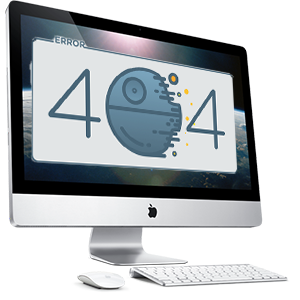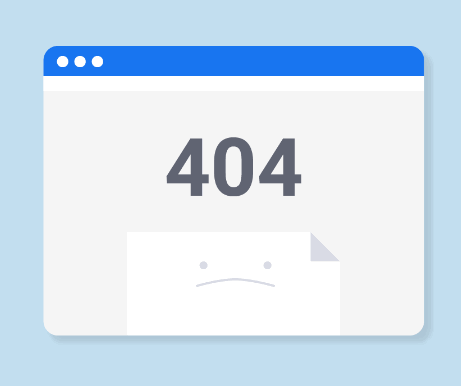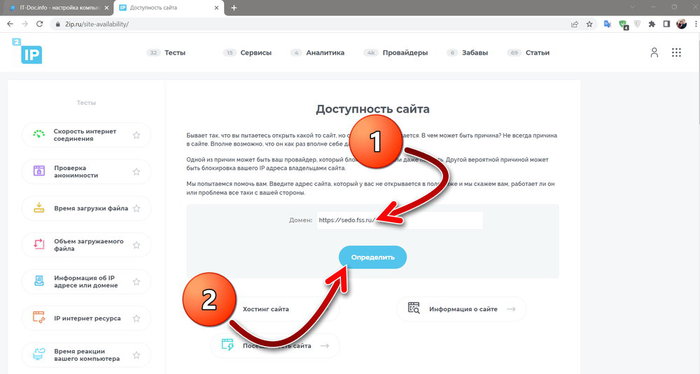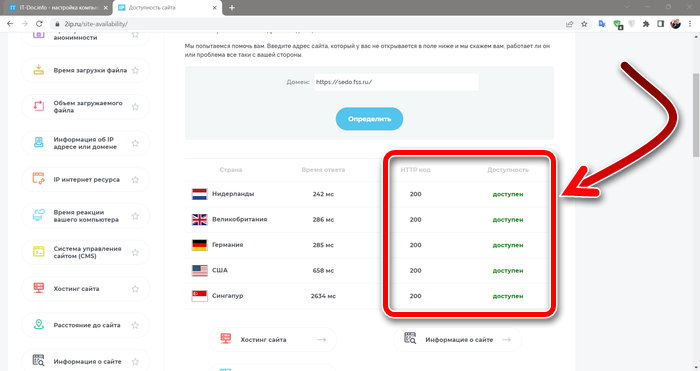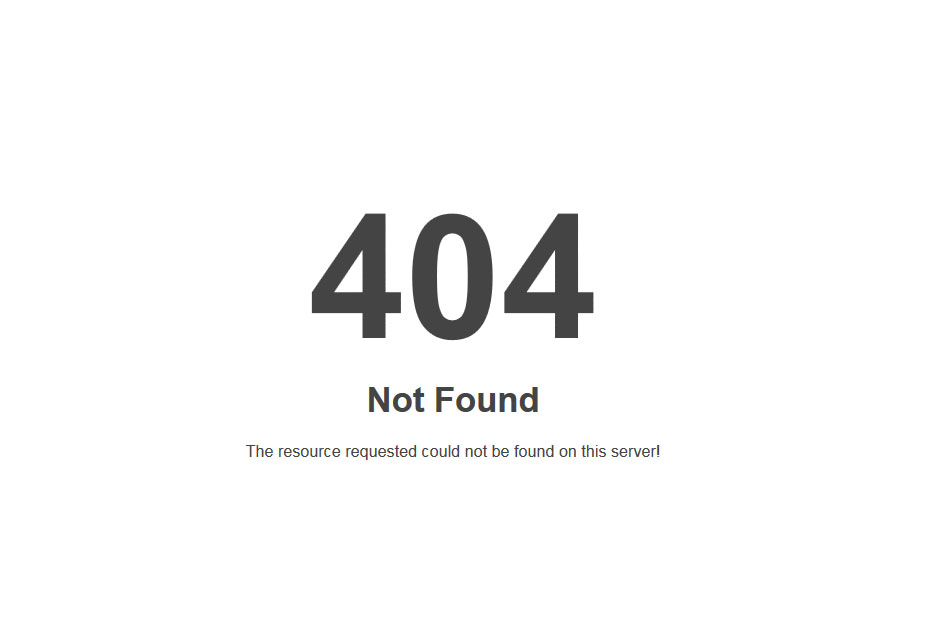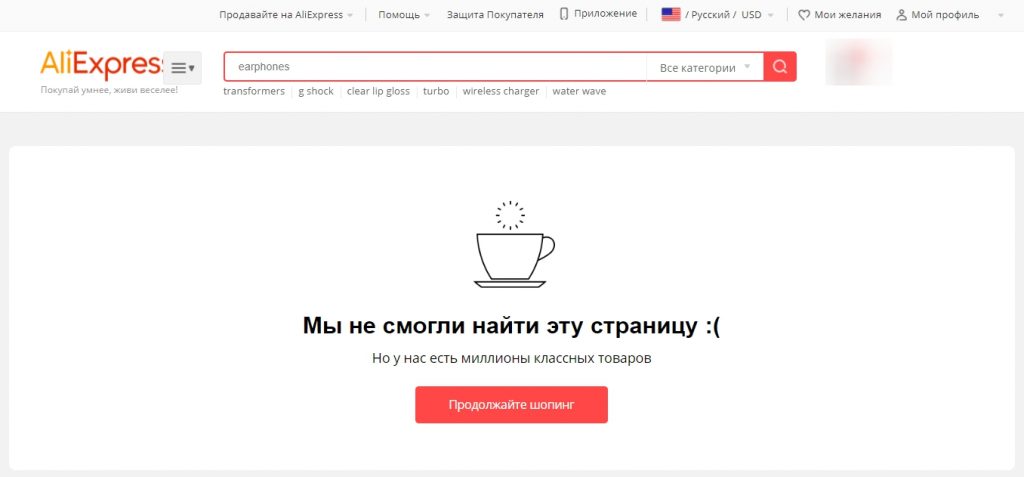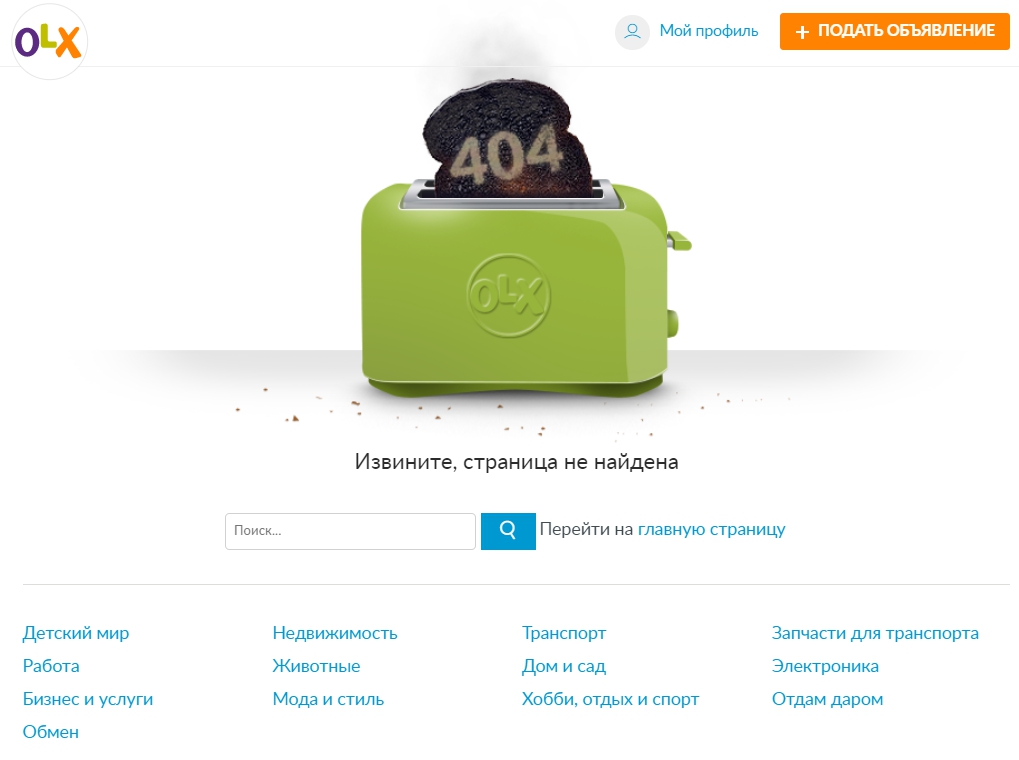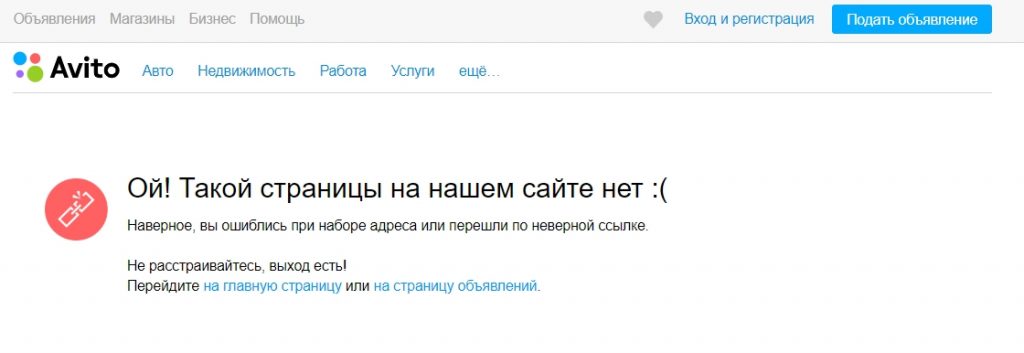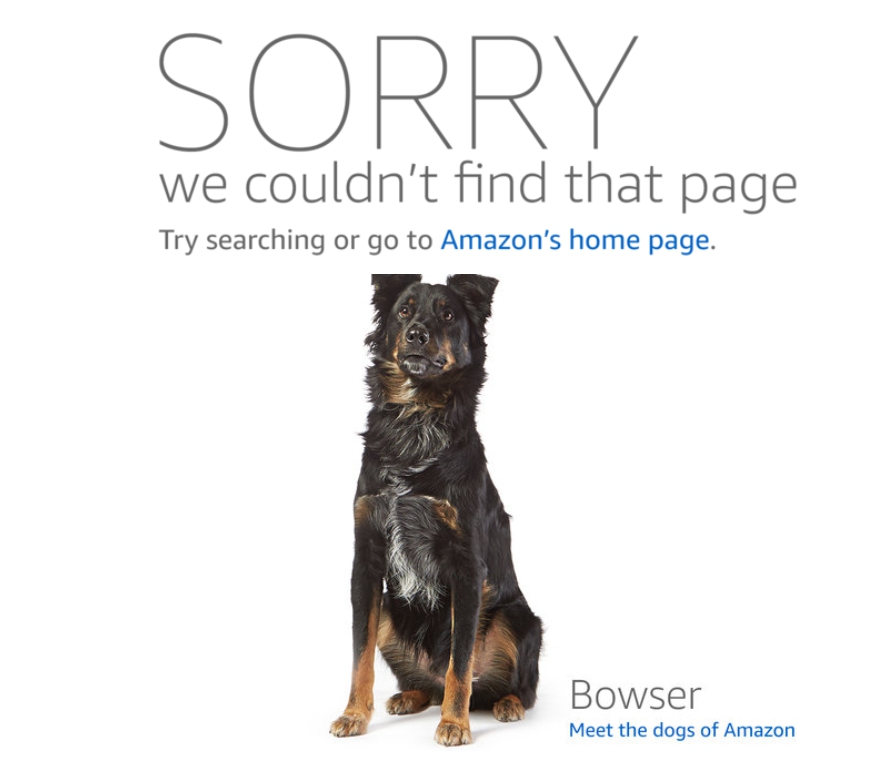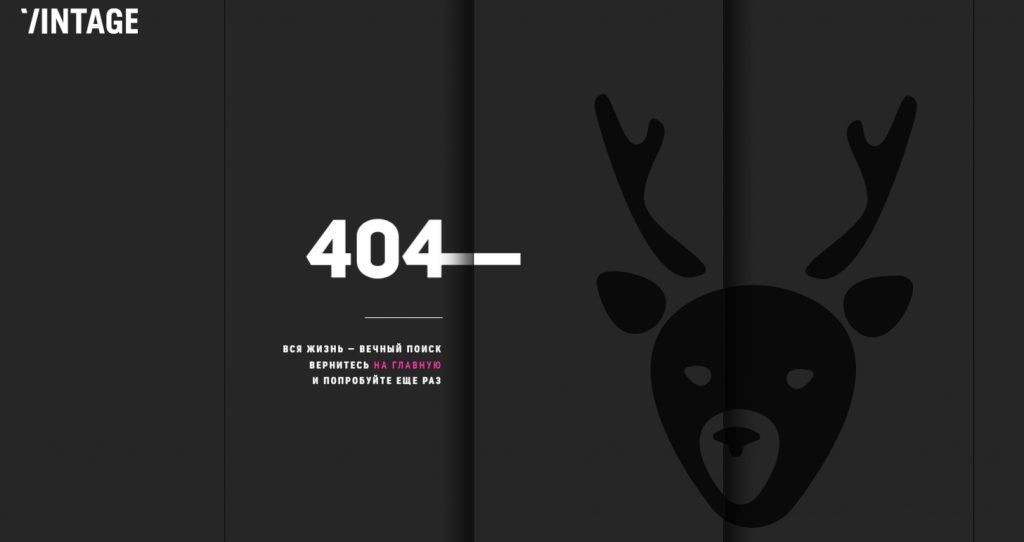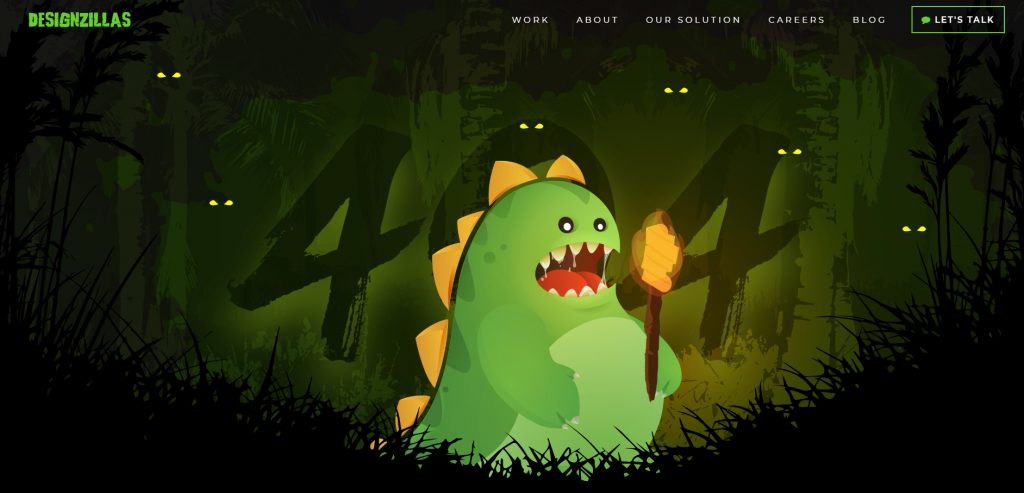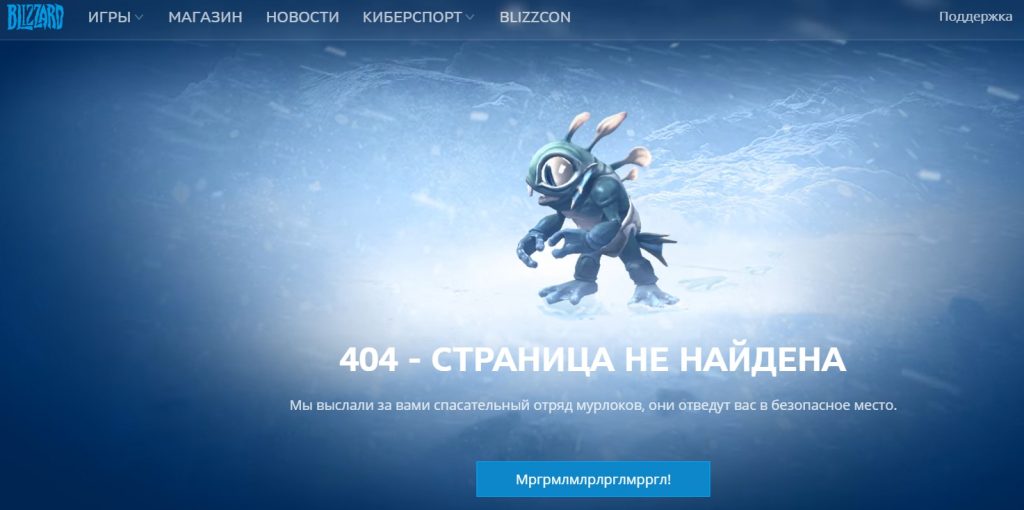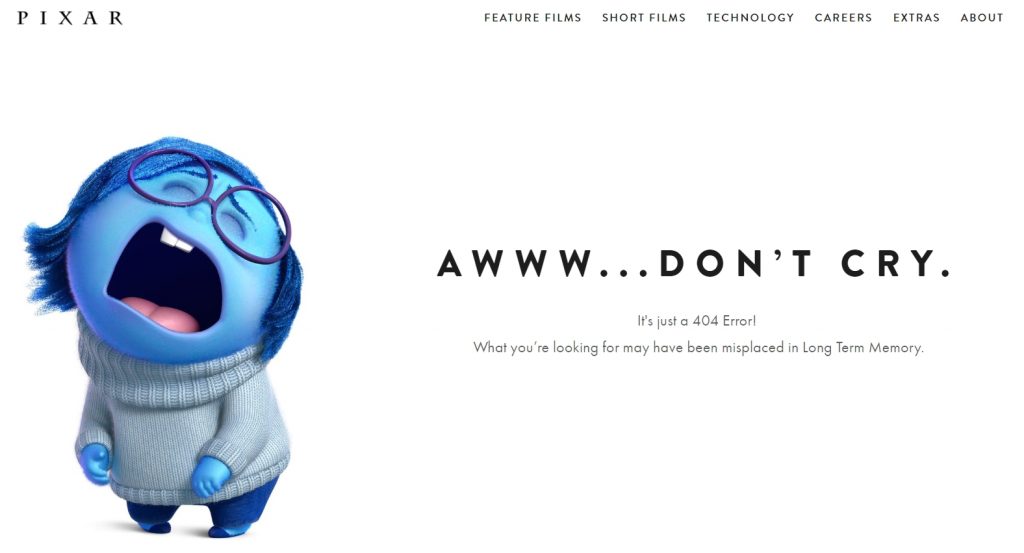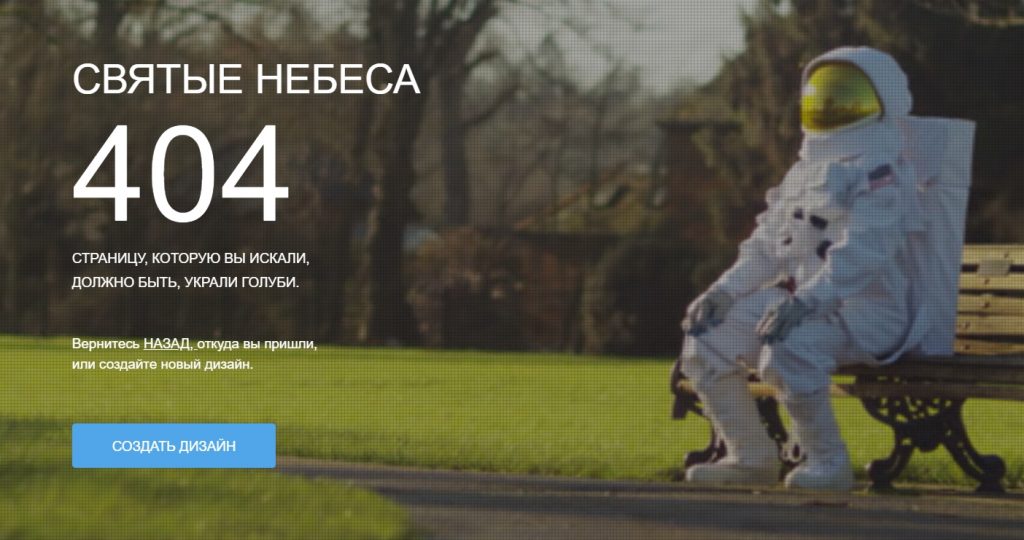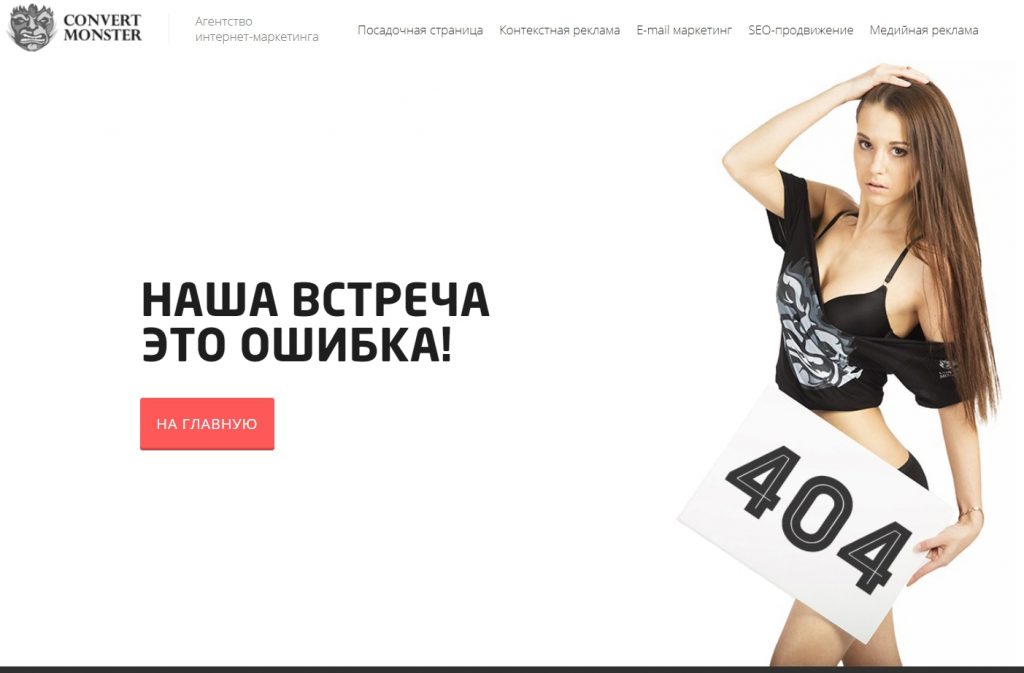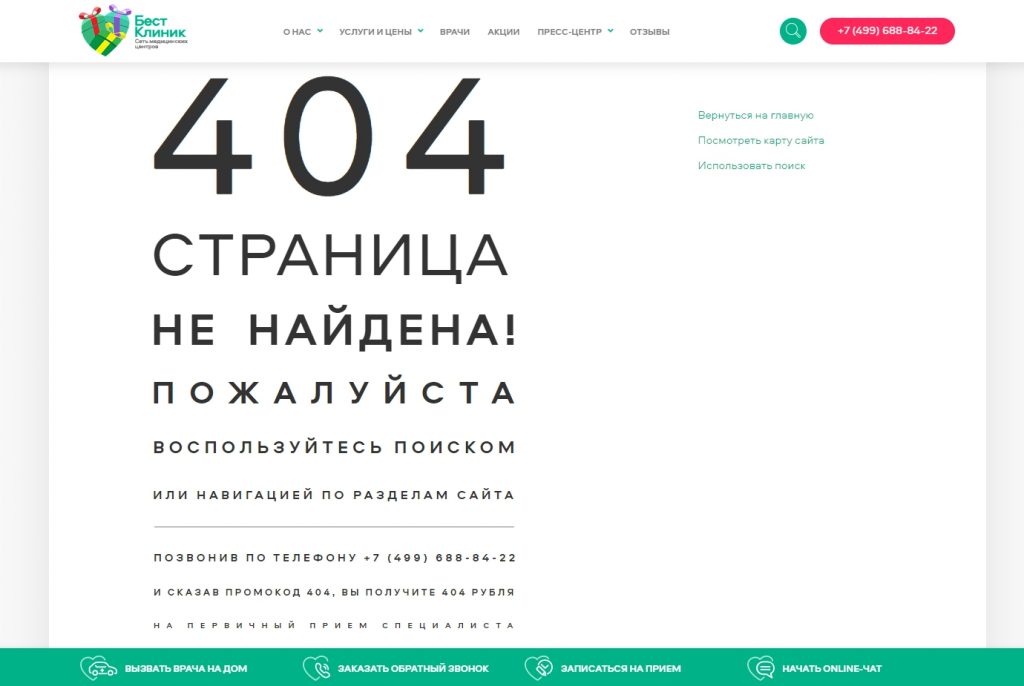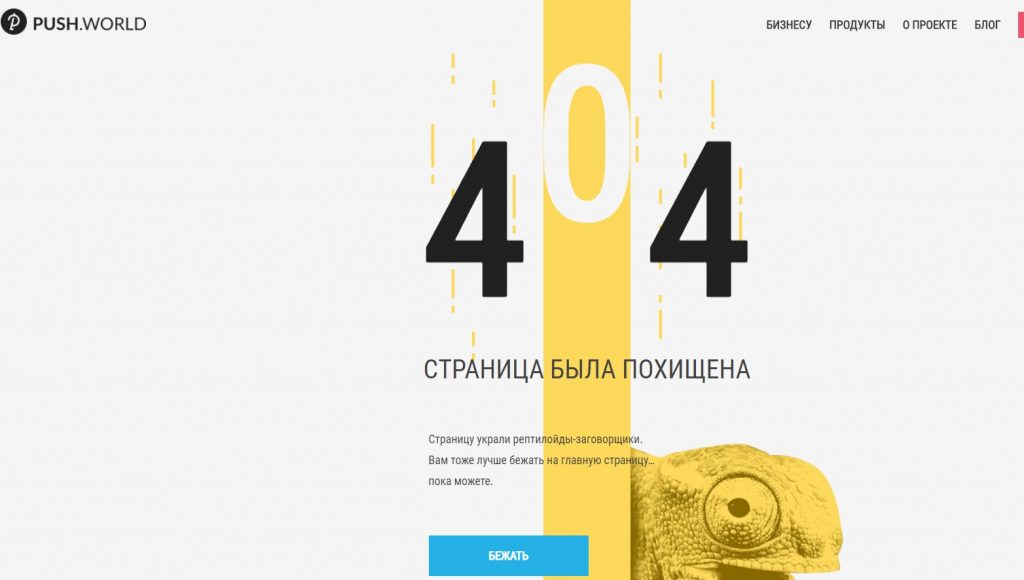На чтение 4 мин. Опубликовано Обновлено
Вариантов как исправить «Ошибку 404: страница не найдена» не так много, потому что она возникает из-за неверного введенного адреса страницы, удаленного сайта или отсутствия Интернета. Также встречается в социальных сетях, когда пользователь переходит на свою страницу.
Содержание
- Причины ошибки
- Как устранить проблему
- Решение с Авито и Госуслугами
Причины ошибки
Понятие, что означает ошибка 404 включает:
- неправильно указанный веб-адрес: наличие лишних знаков и пробелов;
- страница была удалена. Относится к интернет-магазинам и профилям в социальных сетях;
- интернет-соединение потеряно. К примеру, в Гугл ошибка 404 может заменять надпись: «Не удалось подключиться»;
- сервер не дал ответ вовремя, что спровоцировало неполадку;
- переброс на «мягкую версию» — 200ОК. Проблема в невозможности подключиться к серверу из-за ошибок системы;
- цензура на некоторые из страниц (практикуется в Таиланде и Тунисе).
Со стороны пользователя проблема может появиться по причине неверного ввода URL, использование старых или «битых ссылок». Многие сайты используют код ошибки 404 в качестве дополнительной информационной доски. Пользователям предложена информация относительно страницы: «Удалена», «Недоступна в данный момент». Ниже может находиться ссылка на главную сайта или другие услуги.
Код имеет отдельное значение по цифрам: первая «4» означает, что был отправлен запрос на несуществующую страницу или пользователь ввел неправильный URL. Ноль – синтаксическая неточность, а последняя четверка – код самой ошибки.
Как устранить проблему
Ошибка http 404 возникает по вине пользователя и сервера, где размещена запрашиваемая страница. Инструкция, что делать при неполадке:
- перезагрузить вкладку и проверить URL;
- если ссылка была отправлена другим пользователем – посмотреть, была ли скопирована до конца. Пробелы и запятые также влияют на ввод адреса сервиса;
- попробовать зайти на другие страницы. Если проблема продолжает появляться – проверить доступ к Интернету.
На экране появляется не только уведомление о самой ошибке, но и информация для пользователя. Следуя рекомендациям, пользователь может восстановить корректную работу страницы. К примеру, 404 ошибка в Яндексе содержит не только сообщение об отсутствии доступа, но и ссылки на полезные сервисы.
Если на странице находится важная информация, пользователь может рассчитывать на сохраненную копию. Это последняя сохраненная копия, куда не были внесены изменения. В качестве доступа к запрещенным ресурсам, выступают анонимайзеры. Это VPN-утилиты, которые предназначены для смены IP-адреса и региона.
Уведомление с «404 произошла ошибка» можно решить с помощью вебархива. Специальный ресурс, благодаря которому можно найти старые версии сайтов. При этом, выполнять какие-либо действия со страницей не получится.
Решение с Авито и Госуслугами
Ошибка 404 на Госуслугах встречается из-за настроек антивируса на компьютере пользователя, высокой загруженности сервиса и особенностей работы браузера. Чтобы решить проблему с некорректной работой сайта, достаточно попробовать Opera, Mozilla Firefox.
Официальный портал рекомендует проверить компьютер на наличие вирусов. К примеру, зараженное устройство осуществляет вход в Интернет, через предустановленный прокси.
Инструкция, как отключить подключение через другие сети:
- Открыть браузер – Настройки.
- Пролистать вниз к Дополнительные.
- Появится «Система» — Настройки прокси сервера.
- Удалить информацию, которая указана.
Еще один пример: появляется ошибка 404 «not found», что это значит – антивирус блокирует доступ к сети. Пользователю стоит проверить подключение, включив и отключив систему безопасности. Если сайт госуслуг запуститься, значит нужно указать адрес в «Исключение». На Авито ошибка 404 означает проблему на стороне провайдера.
Владелец устройства должен перезагрузить вкладку или попробовать запустить через сторонний браузер. При повторном появлении проблемы – обратиться в техническую поддержку ресурса. Если ошибка 404 появилась в Ютубе, пользователю стоит проверить интернет-соединение, программное обеспечение (версию браузера), а также производительность устройства.
Заключение
Указанные методы, как исправить «Ошибка 404: страница не найдена» помогут восстановить работу сервиса. В первую очередь, нужно проверять подключение к Интернету, а также скорость. Последний пункт можно посмотреть на специальных сайтах, под названием «SpeedTest». Сервис запустится даже с мобильного Интернета.
На чтение 4 мин. Опубликовано 28.10.2012 Обновлено 26.12.2018
Вариантов как исправить «Ошибку 404: страница не найдена» не так много, потому что она возникает из-за неверного введенного адреса страницы, удаленного сайта или отсутствия Интернета. Также встречается в социальных сетях, когда пользователь переходит на свою страницу.
Содержание
- Причины ошибки
- Как устранить проблему
- Решение с Авито и Госуслугами
Причины ошибки
Понятие, что означает ошибка 404 включает:
- неправильно указанный веб-адрес: наличие лишних знаков и пробелов;
- страница была удалена. Относится к интернет-магазинам и профилям в социальных сетях;
- интернет-соединение потеряно. К примеру, в Гугл ошибка 404 может заменять надпись: «Не удалось подключиться»;
- сервер не дал ответ вовремя, что спровоцировало неполадку;
- переброс на «мягкую версию» — 200ОК. Проблема в невозможности подключиться к серверу из-за ошибок системы;
- цензура на некоторые из страниц (практикуется в Таиланде и Тунисе).
Со стороны пользователя проблема может появиться по причине неверного ввода URL, использование старых или «битых ссылок». Многие сайты используют код ошибки 404 в качестве дополнительной информационной доски. Пользователям предложена информация относительно страницы: «Удалена», «Недоступна в данный момент». Ниже может находиться ссылка на главную сайта или другие услуги.
Код имеет отдельное значение по цифрам: первая «4» означает, что был отправлен запрос на несуществующую страницу или пользователь ввел неправильный URL. Ноль – синтаксическая неточность, а последняя четверка – код самой ошибки.
Как устранить проблему
Ошибка http 404 возникает по вине пользователя и сервера, где размещена запрашиваемая страница. Инструкция, что делать при неполадке:
- перезагрузить вкладку и проверить URL;
- если ссылка была отправлена другим пользователем – посмотреть, была ли скопирована до конца. Пробелы и запятые также влияют на ввод адреса сервиса;
- попробовать зайти на другие страницы. Если проблема продолжает появляться – проверить доступ к Интернету.
На экране появляется не только уведомление о самой ошибке, но и информация для пользователя. Следуя рекомендациям, пользователь может восстановить корректную работу страницы. К примеру, 404 ошибка в Яндексе содержит не только сообщение об отсутствии доступа, но и ссылки на полезные сервисы.
Если на странице находится важная информация, пользователь может рассчитывать на сохраненную копию. Это последняя сохраненная копия, куда не были внесены изменения. В качестве доступа к запрещенным ресурсам, выступают анонимайзеры. Это VPN-утилиты, которые предназначены для смены IP-адреса и региона.
Уведомление с «404 произошла ошибка» можно решить с помощью вебархива. Специальный ресурс, благодаря которому можно найти старые версии сайтов. При этом, выполнять какие-либо действия со страницей не получится.
Решение с Авито и Госуслугами
Ошибка 404 на Госуслугах встречается из-за настроек антивируса на компьютере пользователя, высокой загруженности сервиса и особенностей работы браузера. Чтобы решить проблему с некорректной работой сайта, достаточно попробовать Opera, Mozilla Firefox.
Официальный портал рекомендует проверить компьютер на наличие вирусов. К примеру, зараженное устройство осуществляет вход в Интернет, через предустановленный прокси.
Инструкция, как отключить подключение через другие сети:
- Открыть браузер – Настройки.
- Пролистать вниз к Дополнительные.
- Появится «Система» — Настройки прокси сервера.
- Удалить информацию, которая указана.
Еще один пример: появляется ошибка 404 «not found», что это значит – антивирус блокирует доступ к сети. Пользователю стоит проверить подключение, включив и отключив систему безопасности. Если сайт госуслуг запуститься, значит нужно указать адрес в «Исключение». На Авито ошибка 404 означает проблему на стороне провайдера.
Владелец устройства должен перезагрузить вкладку или попробовать запустить через сторонний браузер. При повторном появлении проблемы – обратиться в техническую поддержку ресурса. Если ошибка 404 появилась в Ютубе, пользователю стоит проверить интернет-соединение, программное обеспечение (версию браузера), а также производительность устройства.
Заключение
Указанные методы, как исправить «Ошибка 404: страница не найдена» помогут восстановить работу сервиса. В первую очередь, нужно проверять подключение к Интернету, а также скорость. Последний пункт можно посмотреть на специальных сайтах, под названием «SpeedTest». Сервис запустится даже с мобильного Интернета.
Иногда пользователи личного кабинета Фонда Социального страхования сталкиваются с неприятной ситуацией. При попытке входа в него возникает ошибка 404 ФСС. При этом отправка документации осуществляется из полностью адаптированной программы 1С. Чаще всего, кроме номера ошибки на мониторе появляется надпись, сообщающая, что не удалось обратиться к серверу «ФСС 1С Отчетность». Подобная проблема обычно возникает, когда сервер не смог найти у себя страницу, которую вы запросили. Разберемся, в чем причина этой ошибки, и можно ли избежать ее появления.
Если обратиться к указанному цифровому формату, то его можно разбить на несколько пояснений. Дело в том, что каждое кодовое обозначение несет в себе определенную информацию:
- Самая первая цифра, под номером «4» говорит об ошибке со стороны клиента.
- Две последующие цифры «04» уточняют спецификацию ошибки.
Обратите внимание! Такой экран обычно разрабатывают IT-специалисты компании, которые занимаются поддержкой сайта.
Выдача данной ошибки не будет связана с некорректно заполненными сведениями. Чаще всего причинами ошибки 404 становятся:
- Страница могла быть перенесена веб-мастером на новый доменный адрес.
- Прервано соединение сервером, отвечающего за работу данного ресурса.
- На сайте ФСС не обновлен формат реестров, что тоже может вызывать отказ в обработке запроса.
Решить такую проблему получается иногда самостоятельно, а в некоторых случаях нужно просто переждать некоторое время. Какие же способы исправления ошибки можно применить:
- Выполните перезагрузку страницы, для этого нажмите на клавиатуре клавишу «F5».
- Внимательно посмотрите набранный адрес в строке браузера. Даже один неверный символ приводит к выдаче такой ошибки.
- Зайдите в настройки вашего браузера. Выполните зачистку кэша и куков. Кстати, этот совет размещен для пользователей на официальном сайте Фонда.
Электронный мир стал удобнее. Больше нет необходимости посещать разнообразные организации для получения справок, сдачи отчётности, оформления документов. Большинство дел можно выполнить дистанционно через Интернет. И теперь многие государственные органы переходят в электронный формат. Это удобно! Но за удобство приходится платить тем, что любая система рано или поздно покажет ошибку и не будет работать. В этой статье рассмотрим проблемы, с которыми иногда сталкиваются пользователи сайта Фонда социального страхования и узнаем, почему появляется ошибка подключения к серверу при посещении страницы sedo.fss.ru, разберёмся, можно ли это исправить самому.
Содержание
- По какой причине сайт sedo.fss.ru недоступен?
- Что делать, если на сайте sedo.fss.ru неполадки?
- Что делать, если sedo.fss.ru у всех доступен, а у вас нет?
- sedo.fss.ru код состояния 404
По какой причине сайт sedo.fss.ru недоступен?
Для начала надо установить причину не работоспособности сайта sedo.fss.ru. Нужно понять, причина в самом сайте или на вашем устройстве. Если проблема в сайте, что бывает в 90% случаев, то вам ничего делать не нужно, а следует только подождать, когда специалисты Фонда социального страхования устранят проблему и страница заработает. Если же проблема на вашем устройстве, то вы сможете предпринять кое-какие действия для её решения.
Чтобы проверить, работает ли sedo.fss.ru на самом деле, воспользуетесь сервисом, который определяет доступность сайта с разных точек мира.
- Перейдите на страницу инструмента проверки сайта https://2ip.ru/site-availability/.
- В поле «Домен» напишите выражение https://sedo.fss.ru и нажмите кнопку «Определить».
- Проверка займёт несколько секунд, в результате вы увидите доступен ли сайт из разных точек мира.
- Обратите внимание в результатах проверки на две графы: «HTTP-код» и «Доступность». Если сайт на самом деле доступен везде, а у вас не работает, то в графе «Доступность» вы увидите надпись «Доступен», а в графе «HTTP-код» будет написан код 200. Это значит, что проблема локальная, на вашем устройстве и решать надо её вам. Если в графе «Доступность» будет написано «Недоступен», а «HTTP-код» будет не 200, то эта значит, что проблема на стороне сайта и вам с ней ничего делать не надо, а следует просто подождать.
- Вы можете видеть состояние «Доступен», но HTTP-код будет другой, например, 301 или 302. Это значит, что вы в анализе вставили не https://sedo.fss.ru а другую ссылку, например, без https в начале.
Что делать, если на сайте sedo.fss.ru неполадки?
Если вы установили, что проблема недоступности sedo.fss.ru на стороне сайта, то вот что вы можете сделать:
- Можно просто подождать, когда их специалисты восстановят работу сайта. Как правило, это происходит в течение несколько минут, редко это растягивается на несколько часов. Более суток проблема обычно не длится.
- Также можно позвонить на горячую лини ФСС, сообщить им, что страница недоступна и спросить, когда восстановят её. Номер телефона 8-800-302-75-49.
Что делать, если sedo.fss.ru у всех доступен, а у вас нет?
Если вы установили, что sedo.fss.ru доступен в других местах, а у вас появляется ошибка подключения к серверу, то значит это локальная проблема в пределах вашего устройства. Вы сами должны её решить. Вот что можно сделать:
- Попробуйте зайти на sedo.fss.ru через другой браузер.
- Попробуйте отключить все расширения в браузере. Некоторые из них могут мешать нормальной работе сайтов.
- Попробуйте отключить антивирус и фаервол. Иногда они срабатывают ложно и блокируют то, что нужно.
- Перезагрузите компьютер и зайдите на сайт снова.
- Убедитесь в том, что у вас есть подключение к интернету. Для этого посетите сайт, который точно работает, например, google.com. Если он откроется, то значит интернет есть. Если не откроется, то интернета нет. В этом случае проверьте оплачена ли абонентская плата за интернет, перезагрузите роутер или модем, свяжитесь с интернет провайдером. По возможности подключитесь к другому интернет-провайдеру, например, раздав интернет с мобильного телефона.
- Если на компьютере включены какие-либо приложения VPN, которые меняют IP адрес, то отключите их и попробуйте посетить sedo.fss.ru снова. VPN могут мешать доступу к некоторым сайтам.
Вам будет это интересно: Как проверить оплачен ли больничный лист на сайте ФСС.
sedo.fss.ru код состояния 404
Если при посещении sedo.fss.ru вы видите код состояния 404, то это значит, что вы посетили не существующую страницу. Страница, которую вы посещаете, была либо удалена, либо перемещена на другой адрес. Вот по каким причинам это может быть:
- Администраторы сайта действительно удалили эту страницу или переместили её на другой адрес и по адресу, который посещаете вы, ничего нет. Возможно, они сделали это временно, так как выполняют в данный момент какие-либо технические работы. Для уточнения свяжитесь с поддержкой по телефону 8-800-302-75-49.
- Ошибка 404 также может появиться от того, что вы сами случайно написали неверный, несуществующий адрес. Например, если ошибиться в одной букве в адресе или случайно дописать лишнее, то появится ошибка 404.
Опубликовано 03.01.2023 Обновлено 03.01.2023
Главная страница » Вопросы пользователей » Вопросы 1С ЗУП » СЭДО ФСС — ошибка 404. Не приходят входящие запросы.
Вопрос задал
Дарья Щ.
Ответственный за ответ:
Клишева Мила (★9.76/10)
Добрый день!
с четверга у разных организаций ошибка 404 при попытке получить сообщения об ЭЛН или входящие запросы по больничным в рамках СЭДО. при этом из документа Больничный лист по кнопке «Получить из ФСС» больничные загружаются. Звонили в ФСС — они утверждают, что на их стороне все в порядке. Уточните ,пожалуйста, что означает такая ошибка. Скрин прикоепляю.
Обсуждение (11)
-
Здравствуйте!
Ошибка на стороне, программа не может подключиться к их ресурсам. С четверга постоянна -эта ошибка? Или например в четверг ошибка, а в пятницу все работаем?
Тоже сталкивалась на практике, что фсс часто не признает свои ошибки:) -
По одной из организаций постоянно — никак не можем получить запрос на расчет уже третий день. Мы даже пытались отправить исходящее сообщение — но приходит ошибка, что проактивный процесс уже начат. Через «получить сообщения за период» тоже получаем эту ошибку. Вот теперь вопрос , как быть , сроки же. Или пока нет запроса , срок 3 дня не начался?
По другим организациям как-то умудрялись проскочить в перерывах между ошибками. -
У нас тоже самое и тоже с четверга
-
Подскажите пожалуйста, какой регион? Чтобы понять, локальная ошибка или нет?
-
у нас и Новгородская область , и Москва с проблемой
-
В Омской области как ни странно все работает сегодня:)
-
-
-
-
Если у Вас есть номер больничного листа, можно отравить данные по старому формату, через документ Реестр прямых выплат.
Штрафов на практике еще не встречала. В такой ситуации больше переживаем за сотрудников, которые ждут деньги. -
Такая же ошибка выходит (Смоленская область), причем до этого все отчеты уходили-приходили без проблем, в один день все начали жаловаться на работу СЭДО
-
Да, сегодня на партнерском форуме начали писать, что наблюдается выборочная проблема по регионам. Но ФСС так и не признается, что это на их стороне. Нам остается только ждать исправления ситуации и периодически пробовать обмен.
-
-
Здравствуйте!
У Вас сейчас приходят сообщения?-
добрый день! да , все хорошо. Спасибо ,можно закрывать вопрос
-
Комментарии закрыты
На чтение 4 мин. Опубликовано 28.10.2012 Обновлено 26.12.2018
Вариантов как исправить «Ошибку 404: страница не найдена» не так много, потому что она возникает из-за неверного введенного адреса страницы, удаленного сайта или отсутствия Интернета. Также встречается в социальных сетях, когда пользователь переходит на свою страницу.
Содержание
- Причины ошибки
- Как устранить проблему
- Решение с Авито и Госуслугами
Причины ошибки
Понятие, что означает ошибка 404 включает:
- неправильно указанный веб-адрес: наличие лишних знаков и пробелов;
- страница была удалена. Относится к интернет-магазинам и профилям в социальных сетях;
- интернет-соединение потеряно. К примеру, в Гугл ошибка 404 может заменять надпись: «Не удалось подключиться»;
- сервер не дал ответ вовремя, что спровоцировало неполадку;
- переброс на «мягкую версию» — 200ОК. Проблема в невозможности подключиться к серверу из-за ошибок системы;
- цензура на некоторые из страниц (практикуется в Таиланде и Тунисе).
Со стороны пользователя проблема может появиться по причине неверного ввода URL, использование старых или «битых ссылок». Многие сайты используют код ошибки 404 в качестве дополнительной информационной доски. Пользователям предложена информация относительно страницы: «Удалена», «Недоступна в данный момент». Ниже может находиться ссылка на главную сайта или другие услуги.
Код имеет отдельное значение по цифрам: первая «4» означает, что был отправлен запрос на несуществующую страницу или пользователь ввел неправильный URL. Ноль – синтаксическая неточность, а последняя четверка – код самой ошибки.
Как устранить проблему
Ошибка http 404 возникает по вине пользователя и сервера, где размещена запрашиваемая страница. Инструкция, что делать при неполадке:
- перезагрузить вкладку и проверить URL;
- если ссылка была отправлена другим пользователем – посмотреть, была ли скопирована до конца. Пробелы и запятые также влияют на ввод адреса сервиса;
- попробовать зайти на другие страницы. Если проблема продолжает появляться – проверить доступ к Интернету.
На экране появляется не только уведомление о самой ошибке, но и информация для пользователя. Следуя рекомендациям, пользователь может восстановить корректную работу страницы. К примеру, 404 ошибка в Яндексе содержит не только сообщение об отсутствии доступа, но и ссылки на полезные сервисы.
Если на странице находится важная информация, пользователь может рассчитывать на сохраненную копию. Это последняя сохраненная копия, куда не были внесены изменения. В качестве доступа к запрещенным ресурсам, выступают анонимайзеры. Это VPN-утилиты, которые предназначены для смены IP-адреса и региона.
Уведомление с «404 произошла ошибка» можно решить с помощью вебархива. Специальный ресурс, благодаря которому можно найти старые версии сайтов. При этом, выполнять какие-либо действия со страницей не получится.
Решение с Авито и Госуслугами
Ошибка 404 на Госуслугах встречается из-за настроек антивируса на компьютере пользователя, высокой загруженности сервиса и особенностей работы браузера. Чтобы решить проблему с некорректной работой сайта, достаточно попробовать Opera, Mozilla Firefox.
Официальный портал рекомендует проверить компьютер на наличие вирусов. К примеру, зараженное устройство осуществляет вход в Интернет, через предустановленный прокси.
Инструкция, как отключить подключение через другие сети:
- Открыть браузер – Настройки.
- Пролистать вниз к Дополнительные.
- Появится «Система» — Настройки прокси сервера.
- Удалить информацию, которая указана.
Еще один пример: появляется ошибка 404 «not found», что это значит – антивирус блокирует доступ к сети. Пользователю стоит проверить подключение, включив и отключив систему безопасности. Если сайт госуслуг запуститься, значит нужно указать адрес в «Исключение». На Авито ошибка 404 означает проблему на стороне провайдера.
Владелец устройства должен перезагрузить вкладку или попробовать запустить через сторонний браузер. При повторном появлении проблемы – обратиться в техническую поддержку ресурса. Если ошибка 404 появилась в Ютубе, пользователю стоит проверить интернет-соединение, программное обеспечение (версию браузера), а также производительность устройства.
Заключение
Указанные методы, как исправить «Ошибка 404: страница не найдена» помогут восстановить работу сервиса. В первую очередь, нужно проверять подключение к Интернету, а также скорость. Последний пункт можно посмотреть на специальных сайтах, под названием «SpeedTest». Сервис запустится даже с мобильного Интернета.
На чтение 6 мин Просмотров 1.1к. Опубликовано 18.06.2022
Обновлено 03.01.2023
Госуслуги ошибка отправки в ведомство
Ошибка при отправке запроса в ведомство на сайте Госуслуги
Вот такие способы помогут исправить ошибку при отправке запроса в ведомство на Госуслугах. В случае успешного отправления запроса появятся промежуточные результаты от ведомства Госуслуги: появится сообщение, что запрос отправлен в ведомство, затем появится статус «Принято», после чего пользователю останется лишь дождаться ответа на свой запрос или заявление.
Согласно отзывам о сайте Госслуги некоторые граждане сталкиваются с трудностями при получении тех или иных услуг онлайн. Иногда граждане жалуются на возникающую ошибку при отправке запроса в ведомство. Почему возникает такая ошибка, и что делать в этом случае мы расскажем в этой статье.
Ошибка отправки на Госуслугах
Содержание
- 1 Ошибка отправки на Госуслугах
- 2 Ошибка отправки в ведомство на портале Госуслуги — что делать?
- 3 Что делать в такой ситуации?
Для получения какой-либо услуги пользователь должен заполнить специальную форму, прикрепить необходимые файлы (например, сканы документов) и нажать кнопку «Отправить». Именно на данном этапе может возникнуть ошибка отправки. И это особенно неприятно, потому что на запрос уже потрачено время.
Причин появления данной ошибки, а соответственно решений данной проблемы, может быть несколько. Рассмотрим самые популярные из них:
Готовы ли Вы сообщать о нарушениях ПДД через Госуслуги?
ДаНет
- Некорректно введенная информация. При заполнении формы можно допустить техническую ошибку или пропустить какое-либо обязательное для заполнения поле. В этом случае рекомендуем еще раз внимательно проверить корректность введенных данных.
- Большой размер прикрепленных файлов. На сайте Госуслуг установлено ограничение по размеру прикрепляемых документов, он не должен превышать 3.5 Мб. Поэтому необходимо убедиться, что прикрепленные документы не превышают данное ограничение.
- Некорректная работа браузера. Данная ошибка может также возникнуть из-за системных ошибок браузера. Чтобы проверить данную версию, можно попробовать очистить cash и cookiе браузера. Также, можно попробовать отправить запрос через другой браузер.
- Использование черновика. Бывает так, что использование черновика тоже может привести к ошибке при отправке запроса. Попробуйте заполнить запрос заново без использования черновика.
- Технические работы, проводимые на сайте Госуслуг. Если все вышеперечисленные способы решения проблемы не помогли, и ошибка продолжает возникать, то весьма вероятно, что на сайте Госуслуг ведутся технические работы. Поэтому самым верным решением в данном случае является ожидание окончания данных работ. Попробуйте отправить запрос через 1-2 дня, когда сервис на сайте восстановится.
Если проблема сохраняется длительное время, и вы не можете самостоятельно ее решить, то стоит обратиться в службу поддержки сайта Госуслуги. Для этого в самом верху портала нажмите кнопку «Поддержка». На открывшейся странице вы можете ознакомиться с информацией по вашему вопросу.
Если ответ на свой вопрос вы не нашли, тогда нажмите слева страницы пункт «Не нашли ответа на свой вопрос?». Здесь вы сможете написать в чат или воспользоваться другими средствами связи.
Ошибка отправки в ведомство на портале Госуслуги — что делать?
Статус вашего заявления «Ошибка отправки заявления в ведомство» говорит о том, что заявление не отправлено по необходимому адресу. То есть, оно не будет обработано специалистами и вы не получите услугу. Возможная причина этой ошибки — технические работы на сайте.
Поскольку на портал Госуслуг постоянно внедряются новые функции, сбои в работе сайта вероятны.
Что делать в такой ситуации?
Вариант 1. Подача заявки заново
- Выждите некоторое время после неудачной попытки отправки. Возможно, наблюдались временные сбои в работе сервера сайта.
- Удалите заявку со статусом «Ошибка отправки заявления в ведомство». Сделать это можно в личном кабинете, справа от статуса заявки. Не используйте старую заявку в качестве черновика для создания новой. Просто удалите ее.
- Создайте новую заявку. Проверьте правильность заполнения форм.
- Отправьте новое заявление.
В личном кабинете посмотрите статус заявки. Если он все также указывает на ошибку, читайте далее.
Вариант 2. Подача заявки с «чистого» браузера
Вы также можете попробовать подать заявление заново (как описано в варианте 1) с «чистого» браузера, который не содержит историю и cookie. Это может помочь в том случае, когда техническая проблема устранена специалистами портала, но ваш браузер использует старые файлы, в которых присутствует ошибка. Хотя, в таких случаях, должно использоваться принудительное обновление файлов пользователя, в некоторых ситуациях это может помочь.
- Откройте браузер, которым вы не пользуетесь как основным (как вариант, Internet Explorer, или установите для этих целей любой другой браузер). Вы также можете почистить историю и cookie в своем браузере, но вам придется заново производить вход на сайтах, где это необходимо (VK, почта и т. п.).
- Почистите в выбранном браузере историю и cookie за все время (см. инструкции в интернете).
- Зайдите в свою учетную запись на портале Госуслуг.
- Подайте заявление заново, следуя инструкции варианта 1 (см. выше).
Подробную инструкцию по очистке браузера и решению других проблем смотрите по ссылке http://gosuslugifaq.ru/rabota-s-portalom/reshenie-problem-s-brauzerom.html.
Вариант 3. Обращение в нужное ведомство напрямую
В случае если важна срочность получения услуги, лучше не откладывать ее исполнение и не надеяться на быстрое восстановление работоспособности портала. Вы можете отложить поход в ведомство на максимально возможный срок и в это время пробовать подавать заявку через сайт. В случае неудачи, отправляйтесь в нужное вам ведомство напрямую, без использования портала Госуслуг.
Адреса нужных ведомств, вы можете посмотреть на Госпортале.
Вы также можете позвонить в необходимое ведомство и объяснить ситуацию с порталом Госуслуг, проконсультироваться о том, как вам лучше получить услугу.
Вариант 4. Обращение в техподдержку портала Госуслуг
Вы можете обратиться в техподдержку портала Госуслуг, но, как правило, это не решает сложившейся проблемы. Максимум, что вы можете узнать от сотрудников техподдержки, это сроки проведения технических работ (и то, они будут приблизительными) или о недоступности данной услуги в ближайшее время/в вашем регионе.
Если вы все же решили обратиться в техподдержку, постарайтесь придерживаться следующих правил:
- Четко сформулируйте вашу проблему: какую услугу вы пытаетесь получить, в каком регионе (указан в личном кабинете) и возникающую при этом ошибку.
- При письменном обращении убедитесь, что ваше письмо/сообщение содержит все данные, описывающие проблему: получаемая услуга, регион, возникающая ошибка/проблема, время совершения попытки получить услугу.
- Структурируйте ваш письменное послание, используя нумерованный списки, абзацы, и не сваливайте все в одну кучу. Если у вас есть несколько вопросов, используйте цифры, чтобы озаглавить их.
- Поддерживайте уважительный тон беседы, не срывайтесь на оскорбления.
О правилах пользования порталом Госуслуг читайте здесь:
- Гражданство РФ ребенку через Госуслуги: Как получить гражданство ребенку через Госуслуги пошаговая инструкция
- Договор дарения квартиры (дарственная): Скачать договор дарения квартиры между близкими родственниками МФЦ
- Как вернуть госпошлину за загранпаспорт: Как вернуть деньги за оплату госпошлины за загранпаспорт через Госуслуги
- Как получить паспорт в 14 лет через МФЦ: МФЦ какие документы необходимы для получения паспорта по достижении 14 лет
- Госуслуги- электронный дневник школьника
🟠 Проходите опрос и получайте консультацию бесплатно
🟠 Свой вопрос впишите в форму ниже
Портал Госуслуги позволяет отправлять отчеты в налоговую, заказывать выписки и выполнять многие другие задачи, не выходя из дома. Но при использовании той или иной услуги могут возникать сбои и иные проблемы. Например, пользователи жалуются, что появляется ошибка отправки заявления в ведомство на Госуслугах. Что это значит и что делать дальше рассмотрим в этой статье.
Содержание
- Что означает сообщение об ошибке отправки заявления на Госуслугах?
- Например, на экране могут быть следующие сообщения:
- Ошибки, вызванные сбоем работы самого сайта Госуслуги
- Что делать, если из-за ошибки невозможно отправить заявление в ведомство через Госуслуги
- Подаем заявку в ведомство заново
- Отправляем заявку через сайт Госуслуги через другой браузер или, очистив куки
- Обращаемся в техническую поддержку сервиса
- Чтобы задать вопрос в техподдержку:
- Обращаемся в ведомство напрямую
Что означает сообщение об ошибке отправки заявления на Госуслугах?
Как правило, проблемы возникают при формировании запроса в ведомство (например, если родители школьника хотят получить бесплатное питание для ребенка или оформить выплату). Чтобы заявка была рассмотрена, её обычно требуется дополнять сопроводительными документами, то есть их сканами. Ошибка может возникать из-за того, что был превышен размер прикрепленного файла или он сохранен в недопустимом формате. Проблемы могут быть и из-за работы браузера.
Не стоит исключать и тот факт, что возможно вы отправляете запрос в «час пик», когда большое количество пользователей выполняет такие же манипуляции. В этом случае серверы портала могу не выдерживать нагрузок. Соответственно сначала нужно убедиться, что ошибка при отправке заявления в ведомство допущена не вами.
Например, на экране могут быть следующие сообщения:
- Объем прикрепленного файла составляет более 5120 Кб. Значит нужно сжать фотографии или уменьшить их до максимально допустимого объема.
- Не все данные были заполнены. Обратите внимание на форму, которую вы заполнили. Все обязательные, но оставшиеся пустыми поля будут отмечены красным цветом.
- Выбранный файл не в формате jpeg, jpg или bmp.
- Вы пытаетесь прикрепить более 10 сканов или других файлов.
Читайте также: Что значит Услуга оказана на сайте Госуслуги.
Ошибки, вызванные сбоем работы самого сайта Госуслуги
Стоит учитывать, что первичная обработка заявлений в ведомства осуществляет роботом, а значит, в его настройках произошел сбой, который пока не исправили программисты сервиса. Проблема в том, что если ошибка допущена самим пользователем, то обычно на экран выводится пояснение. В случае сбоя в системе отображаются только очень размытые сообщения («Произошла ошибка при отправке данных», «Что-то пошло не так» и прочие). Гадать в такой ситуации нет никакого смысла.
Что делать, если из-за ошибки невозможно отправить заявление в ведомство через Госуслуги
Можно попробовать обновить страницу или перезагрузить ПК. Если это не помогло, то действуем следующим образом.
Подаем заявку в ведомство заново
После неудачной отправки запроса нужно подождать некоторое время, так как возможно «Ошибка отправки заявления в ведомство» произошла на самом сайте. После этого необходимо перейти в свой профиль и найти заявку, которая помечена ошибкой. Её нужно удалить, но не стоит использовать ее в качестве черновика или пытаться отправить её повторно.
После этого создаем новую заявку, проверяем, что все поля заполнены корректно, прикрепляем документы нужного размера и жмем «Отправить». Если не сработала, то переходим к следующему решению.
Отправляем заявку через сайт Госуслуги через другой браузер или, очистив куки
Если ваш браузер использует старые куки, то ошибка может повторяться даже если на сервере уже исправлена ошибка. Поэтому можно попробовать очистить историю браузера, включая кэш и куки или просто открыть другой браузер. Если его нет, то можно загрузить его через интернет.
Очистить куки очень просто. Для этого рассмотрим процедуру на примере браузера Chrome:
- В правом верхнем углу браузера находим значок настроек (три точки) и нажимаем на него.
- В выпадающем меню выбираем «Настройки».
- Откроется вкладка, в которой нам нужно найти раздел «Конфиденциальность и безопасность».
- В этом подменю нажимаем на «Удалить историю».
- Выбираем нужные пункты и нажимаем «Удалить данные».
Вы можете выбрать только файлы cookie или также удалить историю посещений браузера, введенные пароли, историю загруженных файлов и многое другое. Но нужно помнить, что и в том и в другом случае для входа в личный кабинет (не только на сайте Госуслуг, но и на других порталах) придется повторно указать логин и пароль.
В браузере Яндекс процедура выполняется аналогичным способом. Обратите внимание также и на пункт «История браузера». В нашем примере мы видим, что приложение хранит информацию о более чем 11 000 сайтов. Это может привести к серьезной перегрузке браузера, поэтому выполнять очистку истории рекомендуется выполнять раз в 2-3 месяца.
Обращаемся в техническую поддержку сервиса
Техподдержка Госуслуг отвечает довольно долго и, как правило, редко решает проблему. Однако при таком обращении можно узнать от сотрудника, не ведутся ли на сайте технические работы и, когда планируется их закончить. Например, оператор может сообщить, что заявления данного типа временно не принимаются из-за перегрузки серверов.
При обращении в техподдержку необходимо следовать нескольким правилам:
- Четко описать сложившуюся проблему. Начать стоит с того, какую именно услугу вы пытаетесь получить, в каком регионе проживаете. Также нужно указать точный текст ошибки, по возможности прикрепить скриншот страницы.
- Не писать слишком много. Не нужно описывать свои чувства и эмоции по этому поводу, мнение о качестве оказываемых услуг и прочую информацию, особенно с использованием грубой или ненормативной лексики.
- Не создавать несколько одинаковых заявок, полагая, что тогда сотрудник портала ответит быстрее.
Срок ответа может составлять от нескольких минут до нескольких часов и даже дней. Поэтому, если вам нужно срочно передать обращение в ведомство, то стоит перейти к следующему решению проблемы.
Чтобы задать вопрос в техподдержку:
- Переходим на сайт Госуслуг.
- В верхнем меню выбираем «Поддержка».
- Просматриваем уже существующие вопросы, так как возможно в них уже описана проблема.
- Если ответа не нашлось, то выбираем в левом меню «Не нашли ответа».
- Кликаем на «Задать вопрос».
- В правом нижнем углу откроется чат. Чтобы написать в нем свой вопрос, нужно авторизоваться на сайте.
- Коротко и емко описываем проблему, и дожидается ответа оператора.
К сожалению, портал не предоставляет другой возможности для связи с оператором. На сайте не найти общего бесплатного номера телефона или адреса электронной почты, поэтому обращаться придется через чат. С большой вероятностью после отправки вопроса вы получите сообщение, что операторы сейчас заняты. Также рекомендуется скопировать обращение перед отправкой. Если произойдет сбой в чате, то не придется писать все заново.
Также вам будет интересно: Почему нет QR кода о вакцинации на Госуслуги.
Обращаемся в ведомство напрямую
Если ни один из описанных выше способов решения ошибки при отправке заявления через Госуслуги не помог, то остается только выяснить адрес и часы приема требуемой организации и отправиться туда лично. Найти всю необходимую информацию можно на Госпортале. Также можно найти центры обслуживания граждан. Для этого:
- Переходим на сайт Госуслуг.
- Спускаемся в самый низ страницы.
- Находим «Центры обслуживания» и переходим по ссылке.
- Находим нужное отделение, в котором можно оформить бумаги лично.
Также на этой странице можно найти контактный телефон отделения, по которому можно будет быстро уточнить, можете ли вы подать заявление определенного типа. Иногда такой способ становится самым быстрым. Уже не первый раз сайт с государственными услугами перестает работать корректно из-за большого потока заявок или по иным причинам.
Современный электронный мир стал намного удобнее, и сегодня пользователю уже не нужно посещать какие-либо организации, компании и государственные структуры для того, чтобы получать справки, оформлять документы или сдавать отчеты. Сейчас большинство государственных органов встроило работу в онлайн-формате с электронной документацией.
Конечно, возможность не ходить в офис, а оформить документы на дому – это удобно, однако за удобство необходимо платить ошибками в работе. Это происходит редко, но рано или поздно тот или иной ресурс может перестать работать. Сегодня речь пойдет о том, как исправить проблемы при подключении к серверу sedo.fss.ru (фонд социального страхования)
Фонд социального страхования
Содержание
- 1 Почему нет доступа к интернет-ресурсу sedo.fss.ru
- 2 Что делать пользователю, если на интернет-ресурсе sedo.fss.ru проблемы
- 3 Что делать пользователю, если сайт sedo.fss.ru доступен у всех
- 4 Что делать, если при открытии сайта sedo.fss.ru появляется код 404
- 5 Заключение
Первое, что необходимо сделать пользователю – это определить причину того, почему интернет-ресурс sedo.fss.ru перестал работать. То есть нужно понять, причина кроется в устройстве, с помощью которого пользователь заходит на сайт, или же в самом сайте.
В том случае, если проблема кроется в сайте (что бывает в 9 из 10 случаев), пользователю ничего не надо делать. Ему необходимо лишь дождаться того момента, когда сотрудники технической поддержки фонда социального страхования самостоятельно решат проблему, а сам сайт заработает.
Для того, чтобы узнать, действительно ли sedo.fss.ru работает, стоит воспользоваться тем сервисом, посредством которого можно определить доступность сайта в различных точках мира.
Для этого необходимо сделать следующее:
- Перейти на официальный сайт инструмента для проверки интернет-ресурсов https://2ip.ru/site-availability/.
- Перейти в поле «Домен» и написать в этом поле sedo.fss.ru.
- Нажать на кнопку «Определить».
Определяем доступность сайта
- Дождаться окончания проверки и узнать, доступен ли интернет-ресурс из других устройств по всему миру.
При этом стоит обратить отдельное внимание на такие графы, как «Доступность» и «HTTP-код». Если интернет-ресурс действительно доступен с любой точки мира, а именно у пользователя он не работает, тогда в графе «Доступность» будет надпись «Доступен», а в пункте «HTTP-код» будет обозначен код 200.
Результат проверки
В том случае, если в пункте «Доступность» будет стоять значение «Недоступен», а значением пункта «HTTP-код» не будет 200, это скажет о том, что проблема находится на стороне интернет-ресурса, и тогда пользователю остается лишь дождаться того момента, когда сайт заработает сам по себе.
Возможна еще одна ситуация – в графе «Доступность» будет стоять значение «Доступен», а в графе «HTTP-код» будет стоят значение не 200, а 301 или же 302. Подобные значения говорят о том, что пользователь при анализе вставил не https://sedo.fss.ru, а иную ссылку или ту же самую, но без https.
Результаты проверки
Что делать пользователю, если на интернет-ресурсе sedo.fss.ru проблемы
Если пользователь установил, что проблема с доступом к сайту sedo.fss.ru – это проблема самого сайта, у него есть два варианта дальнейших действий:
- Просто дождаться того момента, когда специалисты службы технической поддержки восстановят работоспособность интернет-ресурса. В большинстве случаев проблема разрешится в течение 1-2 минут или (что происходит намного реже) в течение нескольких часов.
- Позвонить по телефону горячей линии ФСС и сообщить об отсутствии доступа к странице sedo.fss.ru. Номер телефона горячей линии – 8 800 302 75 49.
Что делать пользователю, если сайт sedo.fss.ru доступен у всех
Если пользователь установит, что интернет-ресурс sedo.fss.ru доступен везде по миру, а именно у пользователя возникли проблемы с доступом, ему предстоит самостоятельно ее решить. А сделать в такой ситуации можно следующее:
- Зайти на интернет-ресурс с помощью другого браузера.
- Отключить все работающие расширения, действующие в браузере (возможно, что какие-то расширения мешают получению доступа к сервису).
Отключаем расширения
- Отключить файрвол и антивирус. В некоторых случаях файрволы и антивирусы срабатывают не так, как надо.
- Перезагрузить компьютер и войти на интернет-ресурс еще раз.
- Убедиться в том, что подключение к интернету действительно есть. Для того, чтобы это сделать, достаточно посетить любой другой сайт, вроде ya.ru или google.com. Если интернет есть, пользователь попадет на сайты поисковых систем. Если нет – стоит проверить интернет соединение, провайдера, баланс и т.д.
- Отключить приложения и программы VPN, меняющие IP-адрес устройства и попробовать войти на сайт еще раз.
Все эти действия не являются обязательными, но они могут помочь решить проблему.
Что делать, если при открытии сайта sedo.fss.ru появляется код 404
Если во время посещения интернет-ресурса sedo.fss.ru пользователь наткнется на код 404, это говорит о том, что пользователь посетил несуществующую страницу.
Такая ошибка говорит о том, что пользователь попал или на удаленную, или на перемещенную страницу. И на то есть две причины:
- Администраторы в самом деле удалили страницу или переместили ее.
- Пользователь случайно посетил не тот адрес, который должен был посетить.
ошибка 404
В первом случае пользователю нужно дождаться починки, а втором – перепроверить правильность ввода адреса сайта.
Может быть интересно: Рекламные аккаунты, которые принадлежат пользователям из России – как убрать уведомление в Инстаграме?
Заключение
Если сайт «Фонда Социального Страхования» не работает, первым делом нужно понять, неисправность на самом сервисе или неисправность с вашей стороны. Если на самом сайте sedo.fss.ru, нужно просто подождать, пока проблему не решат. Если проблема у вас, нужно искать причину и устранять
Оценка статьи:
Загрузка…
При загрузке любимого сайта вы можете внезапно увидеть сообщение об ошибке 404, гласящем, что «требуемая страница, ресурс или документ не найден». Обычно данная проблема появляется в той ситуации, когда сервер не смог найти у себя запрашиваемую вами страницу, и выдал ответ в форме четыреста четвёртой ошибки. В этом посте я расскажу, в чём суть ошибки 404, каковы причины её возникновения, и как избежать её появления на экране вашего ПК.
Код ошибки 404 – это код статуса ответа HTTP, означающий, что «ресурс в запрашиваемой локации не найден».
Когда вы встречаете ошибку с таким номером, то это обычно означает, что между клиентом (вашим компьютером) и отдалённым сервером установлено стабильное соединение, но указанный сервер не смог найти у себя запрашиваемую вами страницу (документ).
Сообщение с данной ошибкой выглядит по-разному, в частности вот так:
Каждое число из данной ошибки имеет своё значение:
Экран с появлением ошибки четыреста четыре довольно часто специально разрабатывается веб-мастерами для своих сайтов. В частности, у некоторых сайтов он может выглядеть вот так:
Надеюсь вы поняли, что это 404 ошибка, а теперь перейдём к причинам и устранению проблем с кодом 404.
Причины дисфункции 404
Обычно подобная ошибка возникает по следующим причинам:
Примеры спецификаций ошибки у серверов Майкрософт IIS
При этом сервера Майкрософт IIS часто добавляют специальную информацию по причинам, вызывающим ошибку 404, в частности, HTTP Error 404.1 – «Сайт не найден» и другие.
Как исправить 404 ошибку
Чтобы исправить данную проблему необходимо выполнить следующее:
то наберите просто:
дабы убедиться, что ресурс (домен) работает корректно, а проблема возникает лишь с запрашиваемой вами страницей. Если это так, стоит уведомить веб-мастера данного ресурса о возникшей дисфункции.
Нажмите на «Ок», и перезагрузите ваш ПК;
Заключение
Что такое ошибка под номером 404? Обычно ошибка возникает в ситуации, когда пользователь неверно набрал нужный линк, или запрашиваемая пользователем страница ранее была удалена (перемещена) веб-мастером ресурса. Для исправления проблемы рекомендую воспользоваться приведёнными выше советами, они помогут вам избежать появления ошибки четыреста четыре на вашем ПК.
Ошибка 404 госуслуги фсс
Согласно отзывам о сайте Госслуги некоторые граждане сталкиваются с трудностями при получении тех или иных услуг онлайн. Иногда граждане жалуются на возникающую ошибку при отправке запроса в ведомство. Почему возникает такая ошибка, и что делать в этом случае мы расскажем в этой статье.
Ошибка отправки на Госуслугах
Для получения какой-либо услуги пользователь должен заполнить специальную форму, прикрепить необходимые файлы (например, сканы документов) и нажать кнопку «Отправить». Именно на данном этапе может возникнуть ошибка отправки. И это особенно неприятно, потому что на запрос уже потрачено время.
Причин появления данной ошибки, а соответственно решений данной проблемы, может быть несколько. Рассмотрим самые популярные из них:
Если проблема сохраняется длительное время, и вы не можете самостоятельно её решить, то стоит обратиться в службу поддержки сайта Госуслуги. Для этого в самом верху портала нажмите кнопку «Поддержка». На открывшейся странице вы можете ознакомиться с информацией по вашему вопросу. Если ответ на свой вопрос вы не нашли, тогда нажмите слева страницы пункт «Не нашли ответа на свой вопрос?». Здесь вы сможете написать в чат или воспользоваться другими средствами связи.
Статус вашего заявления «Ошибка отправки заявления в ведомство» говорит о том, что заявление не отправлено по необходимому адресу. То есть, оно не будет обработано специалистами и вы не получите услугу. Возможная причина этой ошибки — технические работы на сайте. Поскольку на портал Госуслуг постоянно внедряются новые функции, сбои в работе сайта вероятны.
Что делать в такой ситуации?
Вариант 1. Подача заявки заново
В личном кабинете Госуслуги посмотрите статус заявки. Если он все также указывает на ошибку, читайте далее.
Вариант 2. Подача заявки с «чистого» браузера
Вы также можете попробовать подать заявление заново (как описано в варианте 1) с «чистого» браузера, который не содержит историю и cookie. Это может помочь в том случае, когда техническая проблема устранена специалистами портала, но ваш браузер использует старые файлы, в которых присутствует ошибка. Хотя, в таких случаях, должно использоваться принудительное обновление файлов пользователя, в некоторых ситуациях это может помочь.
Вариант 3. Обращение в нужное ведомство напрямую
В случае если важна срочность получения услуги, лучше не откладывать ее исполнение и не надеяться на быстрое восстановление работоспособности портала. Вы можете отложить поход в ведомство на максимально возможный срок и в это время пробовать подавать заявку через сайт. В случае неудачи, отправляйтесь в нужное вам ведомство напрямую, без использования портала Госуслуг. Адреса нужных ведомств, вы можете посмотреть на Госпортале.
Вы также можете позвонить в необходимое ведомство и объяснить ситуацию с порталом Госуслуг, проконсультироваться о том, как вам лучше получить услугу.
Вариант 4. Обращение в техподдержку портала Госуслуг
Вы можете обратиться в техподдержку портала Госуслуг, но, как правило, это не решает сложившейся проблемы. Максимум, что вы можете узнать от сотрудников техподдержки, это сроки проведения технических работ (и то, они будут приблизительными) или о недоступности данной услуги в ближайшее время/в вашем регионе.
Если вы все же решили обратиться в техподдержку, постарайтесь придерживаться следующих правил:
Вот такие способы помогут исправить ошибку при отправке запроса в ведомство на Госуслугах. В случае успешного отправления запроса появятся промежуточные результаты от ведомства Госуслуги: появится сообщение, что запрос отправлен в ведомство, затем появится статус «Принято», после чего пользователю останется лишь дождаться ответа на свой запрос или заявление.
Согласно отзывам о сайте Госслуги некоторые граждане сталкиваются с трудностями при получении тех или иных услуг онлайн. Иногда граждане жалуются на возникающую ошибку при отправке запроса в ведомство. Почему возникает такая ошибка, и что делать в этом случае мы расскажем в этой статье.
Ошибка отправки на Госуслугах
Для получения какой-либо услуги пользователь должен заполнить специальную форму, прикрепить необходимые файлы (например, сканы документов) и нажать кнопку «Отправить». Именно на данном этапе может возникнуть ошибка отправки. И это особенно неприятно, потому что на запрос уже потрачено время.
Причин появления данной ошибки, а соответственно решений данной проблемы, может быть несколько. Рассмотрим самые популярные из них:
-
Некорректно введенная информация. При заполнении формы можно допустить техническую ошибку или пропустить какое-либо обязательное для заполнения поле. В этом случае рекомендуем еще раз внимательно проверить корректность введенных данных.

Если проблема сохраняется длительное время, и вы не можете самостоятельно ее решить, то стоит обратиться в службу поддержки сайта Госуслуги. Для этого в самом верху портала нажмите кнопку «Поддержка». На открывшейся странице вы можете ознакомиться с информацией по вашему вопросу.
Если ответ на свой вопрос вы не нашли, тогда нажмите слева страницы пункт «Не нашли ответа на свой вопрос?». Здесь вы сможете написать в чат или воспользоваться другими средствами связи.
Ошибка отправки в ведомство на портале Госуслуги — что делать?
Статус вашего заявления «Ошибка отправки заявления в ведомство» говорит о том, что заявление не отправлено по необходимому адресу. То есть, оно не будет обработано специалистами и вы не получите услугу. Возможная причина этой ошибки — технические работы на сайте.
Поскольку на портал Госуслуг постоянно внедряются новые функции, сбои в работе сайта вероятны.
Что делать в такой ситуации?
Вариант 1. Подача заявки заново
В личном кабинете посмотрите статус заявки. Если он все также указывает на ошибку, читайте далее.
Вариант 2. Подача заявки с «чистого» браузера
Вы также можете попробовать подать заявление заново (как описано в варианте 1) с «чистого» браузера, который не содержит историю и cookie. Это может помочь в том случае, когда техническая проблема устранена специалистами портала, но ваш браузер использует старые файлы, в которых присутствует ошибка. Хотя, в таких случаях, должно использоваться принудительное обновление файлов пользователя, в некоторых ситуациях это может помочь.
Подробную инструкцию по очистке браузера и решению других проблем смотрите по ссылке https://gosuslugifaq. ru/rabota-s-portalom/reshenie-problem-s-brauzerom. html.
Вариант 3. Обращение в нужное ведомство напрямую
В случае если важна срочность получения услуги, лучше не откладывать ее исполнение и не надеяться на быстрое восстановление работоспособности портала. Вы можете отложить поход в ведомство на максимально возможный срок и в это время пробовать подавать заявку через сайт. В случае неудачи, отправляйтесь в нужное вам ведомство напрямую, без использования портала Госуслуг.
Адреса нужных ведомств, вы можете посмотреть на Госпортале.
Вы также можете позвонить в необходимое ведомство и объяснить ситуацию с порталом Госуслуг, проконсультироваться о том, как вам лучше получить услугу.
Вариант 4. Обращение в техподдержку портала Госуслуг
Вы можете обратиться в техподдержку портала Госуслуг, но, как правило, это не решает сложившейся проблемы. Максимум, что вы можете узнать от сотрудников техподдержки, это сроки проведения технических работ (и то, они будут приблизительными) или о недоступности данной услуги в ближайшее время/в вашем регионе.
Если вы все же решили обратиться в техподдержку, постарайтесь придерживаться следующих правил:
Источники:
https://sdelaicomp. ru/wi-fi/oshibka-404-chto-eto-i-kak-ispravit. html
https://handy-site. ru/oshibka-404-gosuslugi-fss/
Не могу войти в личный кабинет Госуслуги – причины и что делать?
Официальный портал gosuslugi.ru – удобная вещь, для получения различных государственных услуг. Здесь создают личный кабинет, в котором содержатся конфиденциальная информация. Среди пользователей часто встречается вопрос “не могу войти в личный кабинет Госуслуги”.
Содержание
- 1 Почему не получается зайти в Госуслуги?
- 2 Что делать, если не заходит в личный кабинет Госуслуги?
Почему не получается зайти в Госуслуги?
Персональная страница доступна круглосуточно: 24 часа в сутки и 7 дней в неделю. Пользователю только будет необходим доступ к сети Интернет.
Зарегистрировать личный кабинет могут, как физические так и юридические лица РФ, а также любой гражданин иностранец.
Периодически не нельзя войти в личный кабинет сайта Госуслуги? Виной этому могут послужить такие причины:
- временные технические работы сайта Госуслуг;
- проблемы с доступом к сети Интернет на ПК;
- неправильно введены личные данные и пароль при входе;
- ошибка входа 404.
Нет соединения с сервером
В случае если не получается войти в личный кабинет на портале Госуслуги, сразу необходимо проверить подключение персонального компьютера к сети Интернет. Попробуйте загрузить другой сайт и перейти по ссылке. Сложность может заключаться в работе определенного браузера. Откройте портал в другом браузере или же удалите и снова установите старый.
Ошибка 404
Ошибка 404 происходит при переносе сайта на другой адрес или при его удалении. Однако с порталом Госуслуг – это маловероятно. В таком случае необходимо проверить введение адреса www.gosuslugi.ru. Ошибка также может возникать из-за скорости интернета.Для начала проверьте все ли в порядке с подключением.
Потеря доступу к профилю
Для доступа в личный кабинет портала государственных услуг необходимо пройти систему под названием ЕСИА:
- с помощью личного номера телефона или электронного адреса, указанных при регистрации, и пароля;
- по СНИЛС;
- по ЭЦП.
Однако бывают ситуации, когда пользователь вводит пароль неправильно и вход автоматически блокируется. Исправить эту проблему поможет обращения в техническую службу поддержки сайта. Для этого, при авторизации нажмите на клавишу «Восстановить пароль» любым, удобным способом. Далее Вам будет предложен новый пароль с помощью которого осуществите вход в кабинет для дальнейшей работы.
Что делать, если не заходит в личный кабинет Госуслуги?
Решить вопрос с доступом в систему возможно связавшись с администраторами сайта государственных услуг:
- попробуйте восстановить пароль самостоятельно;
- сообщите о сложности со входом в тех.поддержку, написав письмо по электронному адресу support@gosuslugi.ru;
- позвоните по контактному номеру для дальнейших указаний 8-800-100-70-10;
- ожидайте следующих указаний.
“Не могу зайти в личный кабинет Госуслуги” — не приговор, а лишь временная сложность, которую можно решить не прикладывая много усилий.
Если у вас не получается выполнить вход в личный кабинет Госуслуги, то вам необходимо выполнить несколько простых действий, которые указаны на нашем сайте.
Всероссийский портал Госуслуги пользуется огромной популярностью и является незаменимым помощником для большинства пользователей. Однако, как и в случае с каждым Интернет-ресурсом, у вас могут возникнуть технические проблемы, вследствие которых вам затруднительно будет авторизоваться в своей учетной записи.
Почему возникают подобные ситуации и как в таких случаях поступать? Ниже будет подробно рассмотрен каждый из примеров.
Нет соединения с сервером
Вы не можете войти на сайт. В браузере появляется надпись об отсутствии соединения. В данном случае, первое, что вам нужно сделать – это проверить наличие у вас Интернета. Если все в порядке, попробуйте загрузить сайт на другом браузере или очистить кэш используемого.
Не помогло и это? Тогда нужно проверить свой ПК на наличие вирусов. Некоторые вредоносные программы могут сбить настройки сервера. Проверьте последние в обозревателе.
Ошибка 404
Как правило, это сообщение возникает в случае удаления ресурса или его переноса на другой адрес. Но, данная ситуация вряд ли произойдет с Госуслугами. Поэтому, внимательно проверьте правильность введенного URL, а также скорость своего Интернет-соединения.
Вы утратили доступ к профилю
Если вы утратили пароль от своего персонального аккаунта, его можно вернуть прямо на сайте Госуслуг. Для этого, под формой авторизации вам предстоит кликнуть на «Восстановить пароль» и выбрать удобный способ: по мобильному, e-mail или посредством СНИЛС. В первых 2-х случаях вы получите проверочный код в СМС или письме на номер или адрес, указанные при регистрации. Однако, в дальнейшем вам все-равно придется вводить СНИЛС.
Поэтому, целесообразнее использовать именно этот метод. После ввода страхового номера вам будет предложен способ активации. Если вы выберете по мобильному, вам придет СМС с коротким кодом, который нужно будет ввести на сайте и далее придумать новый пароль. А при выборе e-mail, необходимо перейти по ссылке в письме и, опять же, указать новый ключ доступа.
Если же ни один из вышеперечисленных вариантов решения проблемы не принес результата, то вы всегда можете обратиться в службу поддержки на портале или посетить ближайший обслуживающий центр.
На чтение 6 мин Просмотров 1.1к. Опубликовано 18.06.2022
Обновлено 03.01.2023
Госуслуги ошибка отправки в ведомство
Ошибка при отправке запроса в ведомство на сайте Госуслуги
Вот такие способы помогут исправить ошибку при отправке запроса в ведомство на Госуслугах. В случае успешного отправления запроса появятся промежуточные результаты от ведомства Госуслуги: появится сообщение, что запрос отправлен в ведомство, затем появится статус «Принято», после чего пользователю останется лишь дождаться ответа на свой запрос или заявление.
Согласно отзывам о сайте Госслуги некоторые граждане сталкиваются с трудностями при получении тех или иных услуг онлайн. Иногда граждане жалуются на возникающую ошибку при отправке запроса в ведомство. Почему возникает такая ошибка, и что делать в этом случае мы расскажем в этой статье.
Ошибка отправки на Госуслугах
Содержание
- 1 Ошибка отправки на Госуслугах
- 2 Ошибка отправки в ведомство на портале Госуслуги — что делать?
- 3 Что делать в такой ситуации?
Для получения какой-либо услуги пользователь должен заполнить специальную форму, прикрепить необходимые файлы (например, сканы документов) и нажать кнопку «Отправить». Именно на данном этапе может возникнуть ошибка отправки. И это особенно неприятно, потому что на запрос уже потрачено время.
Причин появления данной ошибки, а соответственно решений данной проблемы, может быть несколько. Рассмотрим самые популярные из них:
Готовы ли Вы сообщать о нарушениях ПДД через Госуслуги?
ДаНет
- Некорректно введенная информация. При заполнении формы можно допустить техническую ошибку или пропустить какое-либо обязательное для заполнения поле. В этом случае рекомендуем еще раз внимательно проверить корректность введенных данных.
- Большой размер прикрепленных файлов. На сайте Госуслуг установлено ограничение по размеру прикрепляемых документов, он не должен превышать 3.5 Мб. Поэтому необходимо убедиться, что прикрепленные документы не превышают данное ограничение.
- Некорректная работа браузера. Данная ошибка может также возникнуть из-за системных ошибок браузера. Чтобы проверить данную версию, можно попробовать очистить cash и cookiе браузера. Также, можно попробовать отправить запрос через другой браузер.
- Использование черновика. Бывает так, что использование черновика тоже может привести к ошибке при отправке запроса. Попробуйте заполнить запрос заново без использования черновика.
- Технические работы, проводимые на сайте Госуслуг. Если все вышеперечисленные способы решения проблемы не помогли, и ошибка продолжает возникать, то весьма вероятно, что на сайте Госуслуг ведутся технические работы. Поэтому самым верным решением в данном случае является ожидание окончания данных работ. Попробуйте отправить запрос через 1-2 дня, когда сервис на сайте восстановится.
Если проблема сохраняется длительное время, и вы не можете самостоятельно ее решить, то стоит обратиться в службу поддержки сайта Госуслуги. Для этого в самом верху портала нажмите кнопку «Поддержка». На открывшейся странице вы можете ознакомиться с информацией по вашему вопросу.
Если ответ на свой вопрос вы не нашли, тогда нажмите слева страницы пункт «Не нашли ответа на свой вопрос?». Здесь вы сможете написать в чат или воспользоваться другими средствами связи.
Ошибка отправки в ведомство на портале Госуслуги — что делать?
Статус вашего заявления «Ошибка отправки заявления в ведомство» говорит о том, что заявление не отправлено по необходимому адресу. То есть, оно не будет обработано специалистами и вы не получите услугу. Возможная причина этой ошибки — технические работы на сайте.
Поскольку на портал Госуслуг постоянно внедряются новые функции, сбои в работе сайта вероятны.
Что делать в такой ситуации?
Вариант 1. Подача заявки заново
- Выждите некоторое время после неудачной попытки отправки. Возможно, наблюдались временные сбои в работе сервера сайта.
- Удалите заявку со статусом «Ошибка отправки заявления в ведомство». Сделать это можно в личном кабинете, справа от статуса заявки. Не используйте старую заявку в качестве черновика для создания новой. Просто удалите ее.
- Создайте новую заявку. Проверьте правильность заполнения форм.
- Отправьте новое заявление.
В личном кабинете посмотрите статус заявки. Если он все также указывает на ошибку, читайте далее.
Вариант 2. Подача заявки с «чистого» браузера
Вы также можете попробовать подать заявление заново (как описано в варианте 1) с «чистого» браузера, который не содержит историю и cookie. Это может помочь в том случае, когда техническая проблема устранена специалистами портала, но ваш браузер использует старые файлы, в которых присутствует ошибка. Хотя, в таких случаях, должно использоваться принудительное обновление файлов пользователя, в некоторых ситуациях это может помочь.
- Откройте браузер, которым вы не пользуетесь как основным (как вариант, Internet Explorer, или установите для этих целей любой другой браузер). Вы также можете почистить историю и cookie в своем браузере, но вам придется заново производить вход на сайтах, где это необходимо (VK, почта и т. п.).
- Почистите в выбранном браузере историю и cookie за все время (см. инструкции в интернете).
- Зайдите в свою учетную запись на портале Госуслуг.
- Подайте заявление заново, следуя инструкции варианта 1 (см. выше).
Подробную инструкцию по очистке браузера и решению других проблем смотрите по ссылке http://gosuslugifaq.ru/rabota-s-portalom/reshenie-problem-s-brauzerom.html.
Вариант 3. Обращение в нужное ведомство напрямую
В случае если важна срочность получения услуги, лучше не откладывать ее исполнение и не надеяться на быстрое восстановление работоспособности портала. Вы можете отложить поход в ведомство на максимально возможный срок и в это время пробовать подавать заявку через сайт. В случае неудачи, отправляйтесь в нужное вам ведомство напрямую, без использования портала Госуслуг.
Адреса нужных ведомств, вы можете посмотреть на Госпортале.
Вы также можете позвонить в необходимое ведомство и объяснить ситуацию с порталом Госуслуг, проконсультироваться о том, как вам лучше получить услугу.
Вариант 4. Обращение в техподдержку портала Госуслуг
Вы можете обратиться в техподдержку портала Госуслуг, но, как правило, это не решает сложившейся проблемы. Максимум, что вы можете узнать от сотрудников техподдержки, это сроки проведения технических работ (и то, они будут приблизительными) или о недоступности данной услуги в ближайшее время/в вашем регионе.
Если вы все же решили обратиться в техподдержку, постарайтесь придерживаться следующих правил:
- Четко сформулируйте вашу проблему: какую услугу вы пытаетесь получить, в каком регионе (указан в личном кабинете) и возникающую при этом ошибку.
- При письменном обращении убедитесь, что ваше письмо/сообщение содержит все данные, описывающие проблему: получаемая услуга, регион, возникающая ошибка/проблема, время совершения попытки получить услугу.
- Структурируйте ваш письменное послание, используя нумерованный списки, абзацы, и не сваливайте все в одну кучу. Если у вас есть несколько вопросов, используйте цифры, чтобы озаглавить их.
- Поддерживайте уважительный тон беседы, не срывайтесь на оскорбления.
О правилах пользования порталом Госуслуг читайте здесь:
- Гражданство РФ ребенку через Госуслуги: Как получить гражданство ребенку через Госуслуги пошаговая инструкция
- Договор дарения квартиры (дарственная): Скачать договор дарения квартиры между близкими родственниками МФЦ
- Как вернуть госпошлину за загранпаспорт: Как вернуть деньги за оплату госпошлины за загранпаспорт через Госуслуги
- Как получить паспорт в 14 лет через МФЦ: МФЦ какие документы необходимы для получения паспорта по достижении 14 лет
- Госуслуги- электронный дневник школьника
🟠 Проходите опрос и получайте консультацию бесплатно
🟠 Свой вопрос впишите в форму ниже
Что делать, если не удается подключиться к порталу Госуслуги?
Если при открытии сайта в браузере появляется надпись «Нет соединения с сервером», то в первую очередь проверьте наличие интернет-соединения. Далее попытайтесь загрузить Госуслуги в другом браузере, либо очистите кэш в текущей программе. Если это не помогло, то скорее всего проблема со стороны портала. Услугами сайта пользуется большое количество человек, поэтому иногда сервера не справляются с активностью пользователей. В этом случае попробуйте зайти на gosuslugi.ru позже.
Неправильный логин или пароль на Госуслугах: иногда ошибка входа возникает при некорректном вводе логина или пароля на странице авторизации:
- Проверьте состояние клавиши CapsLock – если она активна, то отключите ее повторным нажатием и наберите пароль заново.
- Убедитесь, что выбрана правильная раскладка клавиатуры. В противном случае вы будете набирать данные на другом языке.
- Тщательно проверьте каждый символ — любая ошибка не даст войти на сайт.
Если пароль указан верно, но войти не удается, необходимо восстановление данных. Для этого необходимо сделать следующие шаги:
- Под формой авторизации необходимо нажать на кнопку «Я не знаю пароль».
- Далее выбрать способ восстановления: по телефону или электронной почте.
- В зависимости от выбранного метода потребуется указать номер мобильного или e-mail.
- Ввести полученный код в специальное поле и придумать новый пароль, если использован номер телефона.
- Перейти по ссылке в письме, если выбран e-mail и следовать инструкции системы.
Если учетная запись подтвержденная, система сначала потребует у пользователя указать номер СНИЛС, данные паспорта или ИНН на выбор. Лишь потом разрешит приступить к восстановлению пароля.
Если описанные выше способы не помогли, следует обратиться в МФЦ. Для этого необходимо выбрать ближайшее отделение и прийти на прием к специалисту. Уточнить адреса центров можно здесь. С собой нужно взять паспорт, СНИЛС и мобильный телефон.
Необходимо озвучить проблему сотруднику МФЦ и предоставить ему документы. В течение нескольких минут на номер телефона придет СМС, который нужно сообщить специалисту центра, после чего доступ к аккаунту будет восстановлен.
Всегда можно обратиться в службу поддержки клиентов, позвонив на «горячую» линию по номеру 8 800 100-70-10. Звонок бесплатный. Специалисту необходимо озвучить проблему и следовать его подсказкам.
Также на сайте Госуслуг есть онлайн-чат, находится он в правом нижнем углу. Нужно нажать на него и в появившейся форме указать личные данные и описать суть проблемы. Далее следовать инструкции специалиста.
Алгоритм входа в учетную запись
Во время набора логина и пароля необходимо обращать внимание на раскладку клавиатуры. Проверьте, чтобы были не нажаты служебные клавиши смены регистра или замены букв, такие как Caps Lock или Insert. Перед набором пароля проверьте язык ввода, не забудьте активировать клавишу Num Lock для набора цифр. Чтобы исключить возможность допущения ошибки в заполнении формы активации по невнимательности еще раз проделайте процедуру входа, следуя простому алгоритму.
- В строке браузера наберите адрес сервиса www.gosuslugi.ru .
- Найдите кнопку Войти .
- В верхнюю строку введите номер телефона. Формат ввода значения не имеет.
- Ниже укажите пароль.
- При входе с публичного компьютера поставьте галочку в строке Чужой компьютер и нажмите Войти .
В случае неудачи обратите внимание на сообщение, которое выдает система. Программа сообщает, что пароль неверен – пройдите процедуру восстановления учетной записи. Появляется сообщение о невозможности входа по причине технических работ на сайте – повторите попытку через несколько минут.
Невозможно зайти на госуслуги 10 марта 2022 в чем проблема?
Если невозможно зайти на госуслуги — как решить проблему со входом?
Сайт Госуслуги 9 марта и уже сегодня 10 марта продолжает не пускать пользователей на сайт. У некоторых пишет ошибку с доступом, а у других просто несколько раз загружает страницу входа. Что делать, если наблюдается проблема со взходом на сайт в любой день. Во-первых успокоится, отбросить панику. Сейчас как никогда часты атаки на сайт. Поэтому и некоторые ведомства не работают. Во-вторых попробуйте отключение частного dns, некоторым реально помогает. В — третьих, следуйте правилу, если три попытки что-то сделать ни к чему не привели, значит нужно переждать.), то есть острой необходимости в том, к чему вы стремитесь, пока нет.
Почему не работают ГосУслуги? Что за сбой 15 апреля?
На большей части России сегодня 15 апрель 2022 не работает приложение ГосУслуг. Сбои зарегистрированы в следующих регионах страны:
| Республика Тыва (г. Кызыл) | Республика Карелия (г. Петрозаводск) |
| Ярославская область (г. Ярославль) | Ульяновская область (г. Ульяновск) |
| Республика Адыгея (г. Майкоп) | Смоленская область (г. Смоленск) |
| Республика Марий Эл (г. Йошкар-Ола) | Свердловская область (г. Екатеринбург) |
| Санкт-Петербург (г. Санкт-Петербург) | Томская область (г. Томск) |
| Волгоградская область (г. Волгоград) | Ленинградская область (г. Санкт-Петербург) |
| Омская область (г. Омск) | Рязанская область (г. Рязань) |
| Республика Дагестан (г. Махачкала) | Амурская область (г. Благовещенск) |
| Красноярский край (г. Красноярск) | Республика Алтай (г. Горно-Алтайск) |
| Новгородская область (г. Великий Новгород) | Республика Бурятия (г. Улан-Удэ) |
| Республика Башкортостан (г. Уфа) | Костромская область (г. Кострома) |
| Калужская область (г. Калуга) | Карачаево-Черкесская Республика (г. Черкесск) |
| Саратовская область (г. Саратов) | Челябинская область (г. Челябинск) |
| Брянская область (г. Брянск) | Республика Северная Осетия — Алания (г. Владикавказ) |
| Тюменская область (г. Тюмень) | Ямало-Ненецкий автономный округ (г. Салехард) |
| город Севастополь | Сахалинская область (г. Южно-Сахалинск) |
| Белгородская область (г. Белгород) | Приморский край (г. Владивосток) |
Почему ресурс может не загружаться?
В случаях, когда появляется сообщение о том, что в настоящий момент на сайте происходят технические работы, выход один – подождать, когда они завершатся и доступ к ресурсу будет восстановлен. Повторить попытку можно спустя несколько часов. Как правило, любые сбои на государственном портале устраняются очень быстро.
Обнаружив, что ресурс Госуслуг не работает, стоит убедиться в наличии соединения компьютера с интернетом. Возможно, возникли сбои на стороне провайдера и доступ был прерван. Достаточно загрузить пару-тройку других страниц, чтобы убедиться, что проблема не в интернет-соединении.
Если иные сайты грузятся без проблем, возможно, причина в браузере. Надо попробовать зайти на портал Госуслуги с любого другого браузера. Если попытка оказывается успешной, придется заново устанавливать браузер или пользоваться альтернативным.
Если другие вкладки грузятся нормально, а зайти на Госуслуги не удается ни с одного браузера, стоит попробовать вход на сайт со смартфона или планшета, через мобильный интернет. Успешная работа ресурса на другом устройстве указывает на проблемы со стороны провайдера. Вероятно, адрес попал в «черный список» поставщика услуг. Уточнить эту информацию можно, связавшись с техподдержкой своего оператора.
Проблемы с компьютером
Среди причин, почему не работает сайт Госуслуги, стоит выделить внесение изменений в настройки прокси-сервера вирусами, попавшими на ПК. Причиной атаки может быть ненадежный антивирус с устаревшей базой или полное отсутствие защиты компьютера. Исключить эту проблему можно, установив надежную защиту и регулярно проводя сканирование ПК.
Еще одной загвоздкой, связанной с работой антивируса, является блокировка программой некоторых сайтов. Под подозрение антивируса может попасть и портал Госуслуг, несмотря на то, что ресурс является надежным и не единожды посещался ранее. Чтобы проверить, не в этом ли причина, стоит отключить антивирус и попытаться открыть страницу снова. Если проблема сохраняется, придется продолжить поиск причины. В случае успешной загрузки сайта после отключения антивирусной защиты, нужно зайти в настройки программы и внести адрес госпортала в базу исключений. Процесс настройки антивируса в программе NOD32 продублирован на скриншоте:
- в настройках программы нужно выбрать раздел «Защита доступа в интернет»;
- найти строчку с UPL-адресами;
- указать в графе «gosuslugi.ru», подтвердить ввод нажатием кнопки «Ок».
На заметку: неправильная работа антивируса может возникать из-за наличия на компьютере двух и более антивирусных программ. Эта мера не усиливает защиту, а приводит к конфликту программ. На компьютере должен работать один антивирус.
Ошибка 404: как устранить?
При загрузке портала Госуслуги может появляться ошибка с кодом 404. Она обычно указывает на то, что запрашиваемая пользователем страница удалена или перемещена. В случае с госпорталом это исключено. Сайт функционирует, его адрес остался прежним. Возможно, при вводе адреса в поисковую строку была допущена ошибка – не дописан или указан лишний символ. Стоит проверить правильность введенного адреса.
Второй причиной, почему не работает портал Госуслуг, может явиться плохая скорость интернета. Стоит попробовать перезагрузить вкладку спустя какое-то время. Если ошибка останется актуальной, рекомендуем связаться с техподдержкой госпортала по номеру 8 800 100-70-10 или набрав с мобильного 115. Специалисту техподдержки следует рассказать о проблеме («не могу зайти на Госуслуги»), предпринятых действиях и указать, какой браузер используется для перехода на госпортал.
Сбои из-за перегрузки
Проблема может возникнуть из-за большого притока пользователей. Из-за них увеличивается время загрузки. Кроме того, некоторые сервисы работают некорректно. Достаточно распространены сбои в период сдачи ЕГЭ. Выпускники массово заходят на сайт, чтобы проверить свои баллы.
Обратите внимание на вращающийся треугольник при загрузке. Обычно он появляется на экране всего на 1-2 секунды. Если сервер перегружен, то загрузка может продолжаться до 2 минут. Пользоваться услугами в таком случае крайне сложно. В такие периоды лучше заходить на сайт поздним вечером или ранним утром, когда нагрузка на сервера небольшая.
Если вы хотите оформить услуги, связанные со льготами или налогами, то можно воспользоваться специализированными сайтами. К примеру, pfrf.ru, nalog.ru.
При загрузке любимого сайта вы можете внезапно увидеть сообщение об ошибке 404, гласящем, что «требуемая страница, ресурс или документ не найден». Обычно данная проблема появляется в той ситуации, когда сервер не смог найти у себя запрашиваемую вами страницу, и выдал ответ в форме четыреста четвёртой ошибки. В этом посте я расскажу, в чём суть ошибки 404, каковы причины её возникновения, и как избежать её появления на экране вашего ПК.
Что значит ошибка 404?
Код ошибки 404 – это код статуса ответа HTTP, означающий, что «ресурс в запрашиваемой локации не найден».
Когда вы встречаете ошибку с таким номером, то это обычно означает, что между клиентом (вашим компьютером) и отдалённым сервером установлено стабильное соединение, но указанный сервер не смог найти у себя запрашиваемую вами страницу (документ).
Сообщение с данной ошибкой выглядит по-разному, в частности вот так:
Каждое число из данной ошибки имеет своё значение:
Экран с появлением ошибки четыреста четыре довольно часто специально разрабатывается веб-мастерами для своих сайтов. В частности, у некоторых сайтов он может выглядеть вот так:
Надеюсь вы поняли, что это 404 ошибка, а теперь перейдём к причинам и устранению проблем с кодом 404.
Причины дисфункции 404
Обычно подобная ошибка возникает по следующим причинам:
Примеры спецификаций ошибки у серверов Майкрософт IIS
При этом сервера Майкрософт IIS часто добавляют специальную информацию по причинам, вызывающим ошибку 404, в частности, HTTP Error 404.1 – «Сайт не найден» и другие.
Как исправить 404 ошибку
Чтобы исправить данную проблему необходимо выполнить следующее:
то наберите просто:
дабы убедиться, что ресурс (домен) работает корректно, а проблема возникает лишь с запрашиваемой вами страницей. Если это так, стоит уведомить веб-мастера данного ресурса о возникшей дисфункции.
Нажмите на «Ок», и перезагрузите ваш ПК;
Заключение
Что такое ошибка под номером 404? Обычно ошибка возникает в ситуации, когда пользователь неверно набрал нужный линк, или запрашиваемая пользователем страница ранее была удалена (перемещена) веб-мастером ресурса. Для исправления проблемы рекомендую воспользоваться приведёнными выше советами, они помогут вам избежать появления ошибки четыреста четыре на вашем ПК.
Ошибка 404 госуслуги фсс
Согласно отзывам о сайте Госслуги некоторые граждане сталкиваются с трудностями при получении тех или иных услуг онлайн. Иногда граждане жалуются на возникающую ошибку при отправке запроса в ведомство. Почему возникает такая ошибка, и что делать в этом случае мы расскажем в этой статье.
Ошибка отправки на Госуслугах
Для получения какой-либо услуги пользователь должен заполнить специальную форму, прикрепить необходимые файлы (например, сканы документов) и нажать кнопку «Отправить». Именно на данном этапе может возникнуть ошибка отправки. И это особенно неприятно, потому что на запрос уже потрачено время.
Причин появления данной ошибки, а соответственно решений данной проблемы, может быть несколько. Рассмотрим самые популярные из них:
Если проблема сохраняется длительное время, и вы не можете самостоятельно её решить, то стоит обратиться в службу поддержки сайта Госуслуги. Для этого в самом верху портала нажмите кнопку «Поддержка». На открывшейся странице вы можете ознакомиться с информацией по вашему вопросу. Если ответ на свой вопрос вы не нашли, тогда нажмите слева страницы пункт «Не нашли ответа на свой вопрос?». Здесь вы сможете написать в чат или воспользоваться другими средствами связи.
Статус вашего заявления «Ошибка отправки заявления в ведомство» говорит о том, что заявление не отправлено по необходимому адресу. То есть, оно не будет обработано специалистами и вы не получите услугу. Возможная причина этой ошибки — технические работы на сайте. Поскольку на портал Госуслуг постоянно внедряются новые функции, сбои в работе сайта вероятны.
Что делать в такой ситуации?
Вариант 1. Подача заявки заново
В личном кабинете Госуслуги посмотрите статус заявки. Если он все также указывает на ошибку, читайте далее.
Вариант 2. Подача заявки с «чистого» браузера
Вы также можете попробовать подать заявление заново (как описано в варианте 1) с «чистого» браузера, который не содержит историю и cookie. Это может помочь в том случае, когда техническая проблема устранена специалистами портала, но ваш браузер использует старые файлы, в которых присутствует ошибка. Хотя, в таких случаях, должно использоваться принудительное обновление файлов пользователя, в некоторых ситуациях это может помочь.
Вариант 3. Обращение в нужное ведомство напрямую
В случае если важна срочность получения услуги, лучше не откладывать ее исполнение и не надеяться на быстрое восстановление работоспособности портала. Вы можете отложить поход в ведомство на максимально возможный срок и в это время пробовать подавать заявку через сайт. В случае неудачи, отправляйтесь в нужное вам ведомство напрямую, без использования портала Госуслуг. Адреса нужных ведомств, вы можете посмотреть на Госпортале.
Вы также можете позвонить в необходимое ведомство и объяснить ситуацию с порталом Госуслуг, проконсультироваться о том, как вам лучше получить услугу.
Вариант 4. Обращение в техподдержку портала Госуслуг
Вы можете обратиться в техподдержку портала Госуслуг, но, как правило, это не решает сложившейся проблемы. Максимум, что вы можете узнать от сотрудников техподдержки, это сроки проведения технических работ (и то, они будут приблизительными) или о недоступности данной услуги в ближайшее время/в вашем регионе.
Если вы все же решили обратиться в техподдержку, постарайтесь придерживаться следующих правил:
Вот такие способы помогут исправить ошибку при отправке запроса в ведомство на Госуслугах. В случае успешного отправления запроса появятся промежуточные результаты от ведомства Госуслуги: появится сообщение, что запрос отправлен в ведомство, затем появится статус «Принято», после чего пользователю останется лишь дождаться ответа на свой запрос или заявление.
Согласно отзывам о сайте Госслуги некоторые граждане сталкиваются с трудностями при получении тех или иных услуг онлайн. Иногда граждане жалуются на возникающую ошибку при отправке запроса в ведомство. Почему возникает такая ошибка, и что делать в этом случае мы расскажем в этой статье.
Ошибка отправки на Госуслугах
Для получения какой-либо услуги пользователь должен заполнить специальную форму, прикрепить необходимые файлы (например, сканы документов) и нажать кнопку «Отправить». Именно на данном этапе может возникнуть ошибка отправки. И это особенно неприятно, потому что на запрос уже потрачено время.
Причин появления данной ошибки, а соответственно решений данной проблемы, может быть несколько. Рассмотрим самые популярные из них:
-
Некорректно введенная информация. При заполнении формы можно допустить техническую ошибку или пропустить какое-либо обязательное для заполнения поле. В этом случае рекомендуем еще раз внимательно проверить корректность введенных данных.

Если проблема сохраняется длительное время, и вы не можете самостоятельно ее решить, то стоит обратиться в службу поддержки сайта Госуслуги. Для этого в самом верху портала нажмите кнопку «Поддержка». На открывшейся странице вы можете ознакомиться с информацией по вашему вопросу.
Если ответ на свой вопрос вы не нашли, тогда нажмите слева страницы пункт «Не нашли ответа на свой вопрос?». Здесь вы сможете написать в чат или воспользоваться другими средствами связи.
Ошибка отправки в ведомство на портале Госуслуги — что делать?
Статус вашего заявления «Ошибка отправки заявления в ведомство» говорит о том, что заявление не отправлено по необходимому адресу. То есть, оно не будет обработано специалистами и вы не получите услугу. Возможная причина этой ошибки — технические работы на сайте.
Поскольку на портал Госуслуг постоянно внедряются новые функции, сбои в работе сайта вероятны.
Что делать в такой ситуации?
Вариант 1. Подача заявки заново
В личном кабинете посмотрите статус заявки. Если он все также указывает на ошибку, читайте далее.
Вариант 2. Подача заявки с «чистого» браузера
Вы также можете попробовать подать заявление заново (как описано в варианте 1) с «чистого» браузера, который не содержит историю и cookie. Это может помочь в том случае, когда техническая проблема устранена специалистами портала, но ваш браузер использует старые файлы, в которых присутствует ошибка. Хотя, в таких случаях, должно использоваться принудительное обновление файлов пользователя, в некоторых ситуациях это может помочь.
Подробную инструкцию по очистке браузера и решению других проблем смотрите по ссылке https://gosuslugifaq. ru/rabota-s-portalom/reshenie-problem-s-brauzerom. html.
Вариант 3. Обращение в нужное ведомство напрямую
В случае если важна срочность получения услуги, лучше не откладывать ее исполнение и не надеяться на быстрое восстановление работоспособности портала. Вы можете отложить поход в ведомство на максимально возможный срок и в это время пробовать подавать заявку через сайт. В случае неудачи, отправляйтесь в нужное вам ведомство напрямую, без использования портала Госуслуг.
Адреса нужных ведомств, вы можете посмотреть на Госпортале.
Вы также можете позвонить в необходимое ведомство и объяснить ситуацию с порталом Госуслуг, проконсультироваться о том, как вам лучше получить услугу.
Вариант 4. Обращение в техподдержку портала Госуслуг
Вы можете обратиться в техподдержку портала Госуслуг, но, как правило, это не решает сложившейся проблемы. Максимум, что вы можете узнать от сотрудников техподдержки, это сроки проведения технических работ (и то, они будут приблизительными) или о недоступности данной услуги в ближайшее время/в вашем регионе.
Если вы все же решили обратиться в техподдержку, постарайтесь придерживаться следующих правил:
Источники:
https://sdelaicomp. ru/wi-fi/oshibka-404-chto-eto-i-kak-ispravit. html
https://handy-site. ru/oshibka-404-gosuslugi-fss/
Иногда пользователи личного кабинета Фонда Социального страхования сталкиваются с неприятной ситуацией. При попытке входа в него возникает ошибка 404 ФСС. При этом отправка документации осуществляется из полностью адаптированной программы 1С. Чаще всего, кроме номера ошибки на мониторе появляется надпись, сообщающая, что не удалось обратиться к серверу «ФСС 1С Отчетность». Подобная проблема обычно возникает, когда сервер не смог найти у себя страницу, которую вы запросили. Разберемся, в чем причина этой ошибки, и можно ли избежать ее появления.
Причины ошибки ФСС — 404 при работе с сайтом
Если обратиться к указанному цифровому формату, то его можно разбить на несколько пояснений. Дело в том, что каждое кодовое обозначение несет в себе определенную информацию:
- Самая первая цифра, под номером «4» говорит об ошибке со стороны клиента.
- Две последующие цифры «04» уточняют спецификацию ошибки.
Обратите внимание! Такой экран обычно разрабатывают IT-специалисты компании, которые занимаются поддержкой сайта.
Выдача данной ошибки не будет связана с некорректно заполненными сведениями. Чаще всего причинами ошибки 404 становятся:
- Страница могла быть перенесена веб-мастером на новый доменный адрес.
- Прервано соединение сервером, отвечающего за работу данного ресурса.
- На сайте ФСС не обновлен формат реестров, что тоже может вызывать отказ в обработке запроса.
Как устранить код ошибки 404
Решить такую проблему получается иногда самостоятельно, а в некоторых случаях нужно просто переждать некоторое время. Какие же способы исправления ошибки можно применить:
- Выполните перезагрузку страницы, для этого нажмите на клавиатуре клавишу «F5».
- Внимательно посмотрите набранный адрес в строке браузера. Даже один неверный символ приводит к выдаче такой ошибки.
- Зайдите в настройки вашего браузера. Выполните зачистку кэша и куков. Кстати, этот совет размещен для пользователей на официальном сайте Фонда.
На каждом сайте есть страница 404. Берите, как пример страницы 404 Page Not Found на свой сайт с конверсией выше среднего. Мы подобрали 18 вариантов креативных и не очень решения, как в плане дизайна, так и в плане текстов на данной странице. Каждый скриншот отбирался по критериям вовлечения пользователя: он не должен уйти со страницы, если не увидел ничего подходящего для себя.
Страница 404 — это специальная посадочная страница на каждом сайте, которая открывается в случае ошибки ввода адреса в адресной строке на конкретном сайте.
Посадочная страница с ошибкой 404 Page Not Found должна быть на каждом сайте. Ниже представлены креативные и современные примеры страниц 404 с различных проектов, как русских, так и иностранных. Цель любой такой страницы — завоевать внимание человека, чтобы он точно остался на сайте и перешел на другую страницу, тем самым исключив низкий показатель отказов.
1. Aliexpress
Не ошибусь, если скажу, что данный сайт знает каждый. К проработке страницы 404 в алиэкспресс отнеслись серьезно. Хочется отметить, что они адаптируют страницу постоянно, в зависимости от акций, праздников или спец. предложений. Пример страницы 404 Page Not Found можно начинать именно с компании Aliexpress. На скриншоте стандартная страница 404 аликспресса. Без акций. Просто и с побуждением шопиться дальше.
2. OLX
Украинский сервис объявлений не перестает удивлять. В данном случае заглушка привлекает внимание и появляется, если человек перешел по ссылки, которая ранее была удалена. А может пользователь просто ошибся буквой. Короче страница 404 у них симпатичная и без лишних изысков.
3. Avito
Этот вариант мы добавили просто для сравнения с предыдущим. Когда пользователь по ошибке вводит неверный адрес, авито встречает вот такой унылой заставкой. С другой стороны минимализм в моде, а значит, такая ошибка error 404 привлечет внимание и сделает больше конверсий. но это не точно.
4. Amazon
Собака и крупный шрифт — это отличительная черта известного сайта. Согласитесь, несмотря на минимум текста и простое оформление, все элементы сразу бросаются в глаза. Кстати, практически любая компания, которая занимается торговлей стараются сделать такую страницу максимально броской с точки зрения восприятия информации, чтобы пользователь не покинул сайт.
5. Vintage
Еще один украинский сайт, который радует страницей 404 в оригинальном исполнении. Кстати, на скриншоте конечно не видно, но олень или его подобие интересно двигается при наведении мыши. Плюс емкий текст, который с юмором побуждает дальше пользоваться сайтом.
6. Freshdesign
А вот ребята из freshdesign хорошо постарались, используя простое обращение к пользователю. Согласитесь, очень хочется «посмотреть с другой стороны». В этом суть таких страниц — не просто удивить, а побудить ходить по сайту дальше.
7. designzillas.com
А этот сайт радует вот такой «мрачной», но прикольной страничкой. Так и хочется повисеть на этой странице и рассмотреть чудика. Цель страницы? Скорее всего — увеличить время на сайте, что положительно скажется на SEO. О, кстати, страница анимирована.
8. Piratecode
Эта страница также с анимацией. Крокодильчик шагает слева на право, попивая коктейль. Прикольный посыл рассчитан на целевую аудиторию сайта. Стоит взять на заметку. Например, если сайт для мамочек, то логично использовать ползущего ребенка, чем бегающего крокодила. Это прикольная страница 404 точно не оставит равнодушным посетителя.
9. Pikabu
Наверняка каждый знает этот сайт, но видели ли вы их страницу 404? С легкой анимацией, простое изображение. Вроде все просто, но притягательно. Что касается конверсии стой страницы 404 — вопрос спорный. Но не стоит забывать, что это проект развлекательный.
10. Text ru
Вы пользовались сервисом копиратинга и проверки текстов на уникальность? Посмотрите, какая забавная и современная страница 404 на Text.ru. Так просто, но увлекательно. Ребята молодцы, хорошо постарались. Потому и попали в наш ТОП.
11. Proteys.info
Эти ребята решили выделиться иначе. Они приглашают потанцевать вместе с работниками из соседних стран прямо на стройке. Звучит музыка, текст призывает задержаться. Однако в этом есть минус — используется флеш, который уже уходит в прошлое.
12. Blizzard
Известный разработчик игр использует анимационного героя для своей страницы 404. Меню сайта находится сверху, поэтому никаких кнопок, кроме анимации и текста, нет. Снова пример того, как адаптировать страницу 404 под вашу целевую аудиторию. В данном случае, здесь находятся геймеры и им понятен чудик на странице.
13. ITCLUB.LTD.UA
Этот портал встречает своих посетителей «синим экраном смерти». Страница на украинском языке. Сайт посещают айтишники, поэтому юмор на этой странице им более чем понятен. Да и кто не встречался с этим экраном? Все поймут. Прикольная подача.
14. Pixar
Современная красивая 404 известно компании Pixar. Мало того, что страница сразу приковывает внимание картинкой, так еще и текст призывает не плакать. Креативно, в стиле и духе компании.
15. Crello
Ребята из сервиса по дизайну Crello решили обвинить голубей в ошибке 404. При этом на фоне вздыхает космонавт. Прикольно выглядит, при этом авторы предлагают пройти на страницу создания дизайна. С другой стороны, было бы не очень хорошо, если бы у такой компании было что-то стандартное.
16. Сonvertmonster
Известная студия решала выделиться таким образом. Креативность страницы 404 ребят из convertmonster переигрывает себя же. Одни подумают, мол этой ошибки не должно было быть, а другие скажут, что авторы не хотели бы с вами связываться. Создавая такую страницу важно учитывать то, как будут воспринимать идею разные категории людей.
17. bestclinic.ru
Отличная идея со стороны медицинской клиники конвертировать тех, кто ошибся или перешел по старой ссылке в клиентов. Они предлагают скидку на услуги по промокоду. Отличный вариант, когда ошибка может привести клиента.
18. Push World
Креативная страница 404 от команды сервиса Push World сразу бросается в глаза ярким дизайном. Только после того, как рассмотришь картинку читаешь текст, который также интересен. При этом все ссылки на разделы не закрыты и находятся в шапке сайта. Молодцы.
Нельзя использовать белый фон или просто пустую страницу. Также не стоит делать редирект, когда посетитель увидел ошибку и его страница сразу стала перезагружаться. Такой ход отпугивает посетителя и явно снижает % конверсии.
В целом, страница 404 менее актуальна сегодня, ведь сейчас веб разработчики могут сделать моментальный подбор релевантных запросов по сайту, исходя из потребностей человека. С другой стороны, лучше сделать что-то креативное, чем упустить посетителя.
А еще… а еще можно попасть вот в такой топ, где ваш сайт оценят тысячи людей. Главное не переборщите. Учитывайте вес страницы и как быстро загрузится ваша супер-пупер страница на мобильном устройстве.
P.S. Угадайте, с какого сайта скриншот на обложки этой статьи? =)
Ошибка 404, либо Error 404 Not Found — ошибка, которая появляется, если браузеру не удалось обнаружить на сервере указанный URL.
Сообщение об ошибке 404
Что означает ответ 404
Error 404 Not Found отображается по-разному: «HTTP 404 не найден», «Ошибка 404 Not Found», «404 Страница не найдена». Смысл надписи всегда остаётся тем же: страница отсутствует либо просто не работает. Not Found в переводе означает «не найдено».
Ошибка 404 — классический код ответа по протоколу HTTP. Он свидетельствует, что связь с сервером установлена, но данных по заданному запросу на сервере нет.
Однако если просто ввести в поисковую строку произвольный набор символов, то браузер не покажет ошибку 404 Not Found — появится сообщение, что установить соединение с конкретным сервером невозможно.
Разберёмся в техническом формировании ответа Error 404 Not Found.
Техническая сторона вопроса. При связи по HTTP браузер запрашивает указанный URL и ждёт цифрового ответа. То есть любой запрос пользователя направляется на сервер размещения искомого сайта. Когда браузеру удаётся связаться с сервером, он получает кодированный ответ. Если запрос корректный и страница найдена, отправляется ответ с кодом 200 OK, что соответствует благополучной загрузке. При отсутствии страницы отправляется ответ об ошибке.
Что значит код «404». В ответе 404 первая четвёрка указывает на то, что запрос был чрезмерно длительным или в самом адресе была ошибка. Ноль предполагает синтаксическую неточность. Завершающая цифра кода отображает конкретную причину ошибки — «4» означает отсутствие данной ссылки.
Какие ещё ошибки бывают. Ошибку 404 не нужно путать с другими ответами, которые указывают на невозможность связи с сервером. Например, ошибка 403 сообщает, что доступ к URL ограничен, а ответ «Сервер не найден» свидетельствует, что браузер не смог обнаружить место размещения сайта.
Google на 404 странице сообщает о возможных причинах ошибки
Причины ошибки
Причины, по которым HTTP возвращает ответ 404 Not Found:
- Неверный адрес. К примеру, при ручном наборе пользователь допустил опечатку в адресе либо ссылка ведёт на несуществующую страницу. При этом домен должен быть написан верно. Если пользователь ошибется в названии домена, страница вообще не загрузится (без показа ошибки).
- Битая ссылка. Это нерабочий URL, который никуда не ведёт. Данный вариант иногда возникает при внутренней перелинковке. К примеру, раньше страница существовала, а потом её удалили и забыли убрать ссылку.
- Удалённая страница. Когда пользователь попытается перейти на удалённую с сервера страницу, он также увидит ошибку 404. Ссылка для перехода может сохраниться в браузерных закладках или на сторонних ресурсах.
- Неправильный редирект на страницу с изменённым адресом. Допустим, в процессе редизайна URL изменили, но оставили без внимания связанные ссылки.
- Неполадки на сервере. Это самый редкий вариант.
В большинстве ситуаций ошибка 404 отображается, когда не удаётся обнаружить нужную страницу на доступном сервере.
Причины отсутствия страницы на сайте бывают разными
Возможные последствия для сайта
Нужно ли считать 404 ошибку опасной для сайтов? Кажется, что нет ничего плохого в том, что пользователь не смог открыть одну веб-страницу. Однако если такая ситуация будет повторяться регулярно, это чревато оттоком аудитории. Одни пользователи решат, что сайт вовсе не существует. Другие подумают, что лучше не заходить на сайт, который работает с ошибками. Третьи будут игнорировать ресурс, на котором не смогли получить обещанную информацию.
Поисковые системы относятся к Not Found более лояльно. Например, Google отмечает, что 404 страницы не влияют на рейтинг. Но если при индексации роботы будут находить все больше ошибочных страниц, вряд ли это приведёт к более высокому ранжированию.
Если вы хотите улучшить взаимодействие с посетителями, важно найти и исправить все ошибки 404 на сайте.
Как выявить ошибку
На небольшом ресурсе легко проверить работоспособность ссылок вручную. Но если на сайте сотни и тысячи страниц, без дополнительного софта не обойтись. Есть немало сервисов и программ, позволяющих находить битые ссылки. Рассмотрим некоторые из них.
Search Console Google
Консоль поиска Google позволяет находить страницы с ошибкой 404 за несколько кликов:
- Войдите в учётную запись Google и перейдите в Search Console.
- Откройте раздел «Ошибки сканирования» → «Диагностика».
- Кликните на «Not Found».
Чтобы получить список страниц с ошибками, подтвердите права на ресурс — добавьте проверочную запись TXT в записи DNS регистратора домена. Такая запись не повлияет на работу сайта. Подробнее о процедуре подтверждения, читайте в справке Google.
Для использования Search Console Google нужно подтвердить свои права на сайт
Яндекс Вебмастер
Сервис для вебмастеров от Яндекса поможет быстро найти все ошибки 404:
- Откройте Вебмастер после авторизации в Яндекс-аккаунте.
- Выберите «Индексирование» → «Доступные для поиска страницы» → «Исключённые страницы».
- В выданном списке выберите фильтр «Ошибка HTTP: 404».
Чтобы использовать Яндекс.Вебмастер, также нужно подтвердить право владения сайтом — добавить метатег в HTML-код главной страницы.
Для входа в Вебмастер авторизуйтесь в Яндексе
Screaming Frog
Для начала загрузите и установите программу на компьютер. После запуска добавьте URL проверяемого сайта и начните поиск проблем. Неработающие ссылки можно искать даже в бесплатной версии.
Инструмент SEO-паук в Screaming Frog помогает найти технические неисправности сайта
SiteAnalyzer
Эта бесплатная десктопная программа позволяет обнаружить технические погрешности на сайте. SiteAnalyzer быстро отыщет нерабочие и несуществующие ссылки.
SiteAnalyzer бесплатно найдёт неработающие URL
Как исправить ошибку Not Found
Выбор конкретного решения зависит от причины ошибки:
- Ссылка ведёт в никуда из-за неверного URL. Для решения проблемы замените ошибочную ссылку на правильный адрес, чтобы сервер отдавал код 200 OK.
- Битая ссылка. Подобная ситуация не редкость при внутренней перелинковке страниц. К примеру, ссылка есть, а саму страницу давно удалили. Решений два: удалить ссылку или заменить её на другую.
Удалять и менять ссылки вручную удобно только на небольших сайтах. Исправление ошибок на крупных порталах лучше автоматизировать. Например, с помощью специальных плагинов для внутренней перелинковки (Terms Description, Dagon Design Sitemap Generator) и для автоматического формирования адресов страниц (Cyr-To-Lat).
Чтобы ошибки 404 появлялись как можно реже, достаточно соблюдать простые рекомендации:
- Не присваивайте сложные адреса основным разделам сайта. Это снизит число ошибок, связанных с опечатками в URL.
- Не меняйте адреса страниц слишком часто. Это неудобно для пользователей и вводит в заблуждение поисковых роботов.
- Размещайте сайт на надёжном сервере. Это предотвратит ошибки, возникающие из-за неработоспособности сервера.
Мы разобрались, как найти и исправить ошибки Not Found внутри сайта. Но неработающая ссылка может быть расположена и на стороннем ресурсе. Допустим, когда-то на другом сайте разместили рекламную публикацию со ссылкой на определённую страницу. Спустя какое-то время страницу удалили. В этом случае появится ошибка 404. Устранить её можно, связавшись с администрацией ссылающегося сайта. Если же удалить/исправить ссылку нельзя, постарайтесь использовать ошибку с выгодой.
Как сделать страницу 404 полезной
Грамотно оформленная страница с ошибкой Error 404 Not Found — действенный инструмент конвертации посетителей. Ограничений по использованию страницы с ошибкой 404 нет. При этом практически все CMS позволяют настраивать дизайн этой страницы.
Что публиковать на странице 404:
- меню с кликабельными ссылками;
- ссылку на главную страницу;
- анонс последних публикаций;
- контакты для обратной связи.
При оформлении страницы-ошибки желательно опираться на рекомендации поисковиков:
- Яндекс настоятельно рекомендует, чтобы страница контрастировала с основным содержанием сайта — иные цвета, другие графические приёмы либо их отсутствие. Необходимо чётко и понятно объяснить пользователю, что запрошенной страницы не существует и предложить другое решение.
- Google советует придерживаться единого стиля оформления. Но также рекомендует понятно рассказать об ошибке и предложить полезные материалы.
Главное — по возможности отказаться от стандартной страницы 404. Подумайте, как привлечь внимание пользователя. Расскажите ему об отсутствии искомой страницы и предложите взамен что-то полезное или интересное.
Примеры оформления страниц 404
Designzillas
Мультяшная страница креативной студии привлекает внимание и её хочется досмотреть до конца. Если прокрутить страницу, можно увидеть, как из яйца вылупится дракон. При этом на странице есть ссылки на все основные разделы сайта.
Меню на сайте Designzillas есть и на 404 странице
Domenart Studio
Веб-студия «Домен АРТ» использует красочную страницу 404, оформленную в единой стилистике ресурса. Заблудившимся пользователям предлагают попробовать ещё раз ввести адрес или перейти в нужный раздел.
Контакты, поиск, меню — и всё это на 404 странице Domenart Studio
E-co
«Эко Пауэр», дистрибьютор производителя источников питания, демонстрирует короткое замыкание как символ ошибки. Посетителям предлагают перейти на главную.
Ошибка 404 «Эко Пауэр» выглядит как страница входа
Дом со всем
Компания «Дом со всем», занимающаяся бурением скважин, разместила на странице 404 свои контакты и перечень услуг. Со страницы можно перейти в любой раздел сайта или заказать обратный звонок. С таким наполнением посетителю не нужно искать дополнительную информацию где-то ещё.
Компания «Дом со всем» предлагает заказать обратный звонок
Kualo
Страница 404 на веб-хостинге Kualo может заставить пользователя забыть, зачем он сюда пришёл. Увлекательная игра притягивает внимание. В конце игры посетителю предлагают посмотреть сайт хостинга.
На странице Kualo можно просто поиграть и заработать скидки
Рано или поздно с ошибкой 404 сталкивается большинство сайтов. При регулярной проверке можно своевременно исправить неработающие ссылки, чтобы в ответ пользователи получали код 200 OK. Но для крупного ресурса лучше настроить оригинальную страницу, которая будет отображаться при появлении ошибки Not Found и подскажет посетителям, что делать дальше.
Главные мысли
О чем этот сайт? Описания нет
Дата добавления сайта в базу: 18 Января 2021 г. (2 года назад)
Проверить работу сайта
Дата последней проверки на работоспособность: Четверг 8 Сентября 2022 г. 21:00 г. (1 год назад)
Оцените работу сайта
Сейчас работает
Сейчас не работает
Поделитесь, спросите у друзей, почему не работает сайт?:
Оцените сам сайт, насколько он вам нравится:
Проголосовавших: 1 чел.
Средний рейтинг: 5 из 5.
Что делать, если не открывается сайт www.avito.ru? Если с недавнего времени перестал работать ресурс, попробуйте найти причину в нижеприведенных возможных ошибках, которые могут находиться как на стороне сервера, так и на стороне пользователя.
4xx (ошибка клиента)
Коды ответа 4xx при открытии сайта www.avito.ru в интернет-браузере означают, что произошла ошибка на стороне пользователя:
Ошибка 400
Не работает сайт www.avito.ru, ошибка в браузере 400 — плохой запрос, в запросе присутствует синтаксическая ошибка (например, в протоколе передачи данных);
Ошибка 401
Недоступен сайт www.avito.ru, ошибка браузера 401 — авторизация не пройдена, нужна авторизация, но она не пройдена, либо введен неверный логин/пароль. Обычно возникает в случае ввода в форму авторизации неправильных данных;
Ошибка 403
Код ошибки браузера 403 — доступ запрещен. Ошибка 403 означает, что доступ к данным запрещен даже с авторизацией, открыть страницу не получится вообще;
Ошибка 404
Ошибка сайта www.avito.ru, ошибка 404 — страница с текущим адресом не найдена, запрашиваемый документ (страница) отсутствует или ее адрес изменен.
5xx (ошибка сервера)
Еще один вид ошибок при открытии сайта www.avito.ru в браузере — 5xx, ошибки на стороне сервера:
Ошибка 500
При открытии сайта www.avito.ru появляется код ошибки 500 — внутренняя ошибка сервера, на сервере произошла неизвестная ошибка;
Ошибка 501
Недоступность www.avito.ru, серверная ошибка 501 — не реализовано, сервер не поддерживает технологии для обработки запроса;
Ошибка 503
Не хочет работать сайт www.avito.ru, код ошибки сервера 503 — сервер недоступен. Сервер по техническим причинам не может обрабатать запрос;
Ошибка 522
Не работает сайт — www.avito.ru, ошибка сервера 522 — сервер перегружен, например, из-за большого количества посещений или DDoS-атаки.
При открытии www.avito.ru на экране белое окно
Если вместо сайта www.avito.ru белое окно, пустое место, значит, в глобальной Сети или на стороне провайдера возникли ошибки маршрутизации, либо владельцы вовремя не продлили действие домена — www.avito.ru и он стал неактивным.
При невозможности открытия любых сайтов наиболее вероятна причина с общей недоступностью Интернета, либо интернет-ресурс может быть заблокирован по решению суда Роскомнадзором, согласно Федеральному закону ФЗ-149. Случаи, когда невозможно войти в личный кабинет www.avito.ru, выходят за рамки этой заметки.
На авито код ошибки
Понятие, что означает ошибка 404 включает:
Со стороны пользователя проблема может появиться по причине неверного ввода URL, использование старых или «битых ссылок». Многие сайты используют код ошибки 404 в качестве дополнительной информационной доски. Пользователям предложена информация относительно страницы: «Удалена», «Недоступна в данный момент». Ниже может находиться ссылка на главную сайта или другие услуги.
Код имеет отдельное значение по цифрам: первая «4» означает, что был отправлен запрос на несуществующую страницу или пользователь ввел неправильный URL. Ноль – синтаксическая неточность, а последняя четверка – код самой ошибки.
Как устранить проблему
Ошибка http 404 возникает по вине пользователя и сервера, где размещена запрашиваемая страница. Инструкция, что делать при неполадке:
На экране появляется не только уведомление о самой ошибке, но и информация для пользователя. Следуя рекомендациям, пользователь может восстановить корректную работу страницы. К примеру, 404 ошибка в Яндексе содержит не только сообщение об отсутствии доступа, но и ссылки на полезные сервисы.
Если на странице находится важная информация, пользователь может рассчитывать на сохраненную копию. Это последняя сохраненная копия, куда не были внесены изменения. В качестве доступа к запрещенным ресурсам, выступают анонимайзеры. Это VPN-утилиты, которые предназначены для смены IP-адреса и региона.
Уведомление с «404 произошла ошибка» можно решить с помощью вебархива. Специальный ресурс, благодаря которому можно найти старые версии сайтов. При этом, выполнять какие-либо действия со страницей не получится.
Решение с Авито и Госуслугами
Ошибка 404 на Госуслугах встречается из-за настроек антивируса на компьютере пользователя, высокой загруженности сервиса и особенностей работы браузера. Чтобы решить проблему с некорректной работой сайта, достаточно попробовать Opera, Mozilla Firefox.
Официальный портал рекомендует проверить компьютер на наличие вирусов. К примеру, зараженное устройство осуществляет вход в Интернет, через предустановленный прокси.
Инструкция, как отключить подключение через другие сети:
Еще один пример: появляется ошибка 404 «not found», что это значит – антивирус блокирует доступ к сети. Пользователю стоит проверить подключение, включив и отключив систему безопасности. Если сайт госуслуг запуститься, значит нужно указать адрес в «Исключение». На Авито ошибка 404 означает проблему на стороне провайдера.
Владелец устройства должен перезагрузить вкладку или попробовать запустить через сторонний браузер. При повторном появлении проблемы – обратиться в техническую поддержку ресурса. Если ошибка 404 появилась в Ютубе, пользователю стоит проверить интернет-соединение, программное обеспечение (версию браузера), а также производительность устройства.
Заключение
Указанные методы, как исправить «Ошибка 404: страница не найдена» помогут восстановить работу сервиса. В первую очередь, нужно проверять подключение к Интернету, а также скорость. Последний пункт можно посмотреть на специальных сайтах, под названием «SpeedTest». Сервис запустится даже с мобильного Интернета.
Пользователи интернета и владельцы сайтов периодически сталкиваются с различными ошибками на веб-страницах. Одной из самых распространенных ошибок является error 500 (ошибка 500). Поговорим в нашей статье о том, что это за ошибка и как ее исправить.
Где и когда можно встретить ошибку 500
Вы можете увидеть ошибку на любом веб-ресурсе, браузере и устройстве. Она не связана с отсутствием интернет-соединения, устаревшей версией операционной системы или браузера. Кроме того, эта ошибка не указывает на то, что сайта не существует или он больше не работает.
Отображаться ошибка может по-разному. Вот пример:
Если ошибка появилась на вашем сайте, то нужно скорее ее исправлять. Далее я расскажу, как это можно сделать.
Причины возникновения ошибки
Итак, ошибка 500 возникает, когда серверу не удается обработать запрос к сайту. Из-за этого пользователи не могут попасть на сайт, а поисковые системы полноценно с ним работать. Очевидно, что ошибка нуждается в исправлении. В первую очередь необходимо найти проблему.
Основной причиной ошибки 500 может быть:
Год хостинга в подарок при заказе лицензии 1С-Битрикс
Что означает ошибка 500, мы теперь знаем. Когда она перестала быть таким загадочным персонажем, не страшно копнуть глубже — научиться определять причину ошибки. В некоторых случаях это можно сделать самостоятельно, так что обращаться за помощью к профильному специалисту не понадобится.
Самые частые причины ошибки 500 можно распознать по тексту ошибки или внешнему виду страницы.
Давайте узнаем, что скрывается за пустой страницей, обратившись к инструментам разработчика. Эта браузерная панель позволяет получить информацию об ошибках и другие данные (время загрузки страницы, html-элементы и т. д.).
Как открыть панель разработчика
Теперь поговорим о том, как исправить ошибку 500. Вернемся к популярным причинам этой проблемы и рассмотрим наиболее эффективные способы решения.
Ошибки в скриптах сайта
Скрипт не запускается
Обычно это происходит, когда существует ошибка в скрипте или функция, которая не выполняется. Для успешного запуска скрипта функция должна быть верно прописана, поддерживаться сервером и выполняться от используемой версии PHP. Бывают ситуации, когда функция несовместима с определенными версиями PHP. Получить более подробную информацию о той или иной функции можно в интернете.
Не хватает оперативной памяти
Если в логах вы видите ошибку «Allowed memory size», для устранения ошибки 500 стоит оптимизировать работу скрипта. Вы можете воспользоваться специальными расширениями для анализа производительности скрипта или обратиться за помощью к специалисту, который поработает над его оптимизацией.
Если ваш сайт размещен на отдельном физическом или виртуальном сервере, можно попробовать увеличить максимальное использование оперативной памяти на процесс (memory_limit). На шаред хостинге этот параметр обычно не изменяется, но есть возможность купить хостинг помощнее.
Ошибки в CMS
Если код CMS содержит неверный синтаксис, это может вывести сайт из строя. В таком случае логи сообщат вам об ошибке 500 текстом «PHP Parse error: syntax error, unexpected». Так происходит, когда некорректно работает плагин (или тема, используемая в CMS, но реже) либо есть ошибки в коде. Ошибка может быть допущена случайно, произойти при обновлении плагина или версии CMS.
При чтении логов обратите внимание на путь, который следует за сообщением об ошибке, ведь он может указать на проблемную часть кода или плагин. Если проблема в плагине, для восстановления работы сайта переименуйте на время папку, в которой он расположен. Попробуйте обновить плагин или откатить его до прежней версии. Если ситуацию не удается исправить, от расширения стоит отказаться либо заменить его аналогом.
Также в большинстве случаев подобные проблемы помогает решить поддержка CMS.
Информацию о других распространенных ошибках вы можете найти в статье «6 наиболее часто возникающих ошибок HTTP и способы их устранения».
Источники:
https://obzorsystem. ru/oshibka-404/
https://timeweb. com/ru/community/articles/chto-takoe-oshibka-500-i-kogda-ona-voznikaet
Причины ошибки
Понятие, что означает ошибка 404 включает:
Со стороны пользователя проблема может появиться по причине неверного ввода URL, использование старых или «битых ссылок». Многие сайты используют код ошибки 404 в качестве дополнительной информационной доски. Пользователям предложена информация относительно страницы: «Удалена», «Недоступна в данный момент». Ниже может находиться ссылка на главную сайта или другие услуги.
Код имеет отдельное значение по цифрам: первая «4» означает, что был отправлен запрос на несуществующую страницу или пользователь ввел неправильный URL. Ноль – синтаксическая неточность, а последняя четверка – код самой ошибки.
Как устранить проблему
Ошибка http 404 возникает по вине пользователя и сервера, где размещена запрашиваемая страница. Инструкция, что делать при неполадке:
На экране появляется не только уведомление о самой ошибке, но и информация для пользователя. Следуя рекомендациям, пользователь может восстановить корректную работу страницы. К примеру, 404 ошибка в Яндексе содержит не только сообщение об отсутствии доступа, но и ссылки на полезные сервисы.
Если на странице находится важная информация, пользователь может рассчитывать на сохраненную копию. Это последняя сохраненная копия, куда не были внесены изменения. В качестве доступа к запрещенным ресурсам, выступают анонимайзеры. Это VPN-утилиты, которые предназначены для смены IP-адреса и региона.
Уведомление с «404 произошла ошибка» можно решить с помощью вебархива. Специальный ресурс, благодаря которому можно найти старые версии сайтов. При этом, выполнять какие-либо действия со страницей не получится.
Решение с Авито и Госуслугами
Ошибка 404 на Госуслугах встречается из-за настроек антивируса на компьютере пользователя, высокой загруженности сервиса и особенностей работы браузера. Чтобы решить проблему с некорректной работой сайта, достаточно попробовать Opera, Mozilla Firefox.
Официальный портал рекомендует проверить компьютер на наличие вирусов. К примеру, зараженное устройство осуществляет вход в Интернет, через предустановленный прокси.
Инструкция, как отключить подключение через другие сети:
Еще один пример: появляется ошибка 404 «not found», что это значит – антивирус блокирует доступ к сети. Пользователю стоит проверить подключение, включив и отключив систему безопасности. Если сайт госуслуг запуститься, значит нужно указать адрес в «Исключение». На Авито ошибка 404 означает проблему на стороне провайдера.
Владелец устройства должен перезагрузить вкладку или попробовать запустить через сторонний браузер. При повторном появлении проблемы – обратиться в техническую поддержку ресурса. Если ошибка 404 появилась в Ютубе, пользователю стоит проверить интернет-соединение, программное обеспечение (версию браузера), а также производительность устройства.
Заключение
Указанные методы, как исправить «Ошибка 404: страница не найдена» помогут восстановить работу сервиса. В первую очередь, нужно проверять подключение к Интернету, а также скорость. Последний пункт можно посмотреть на специальных сайтах, под названием «SpeedTest». Сервис запустится даже с мобильного Интернета.
Источники:
https://obzorsystem. ru/oshibka-404/